HP LaserJet CP4005 User Manual [cs]
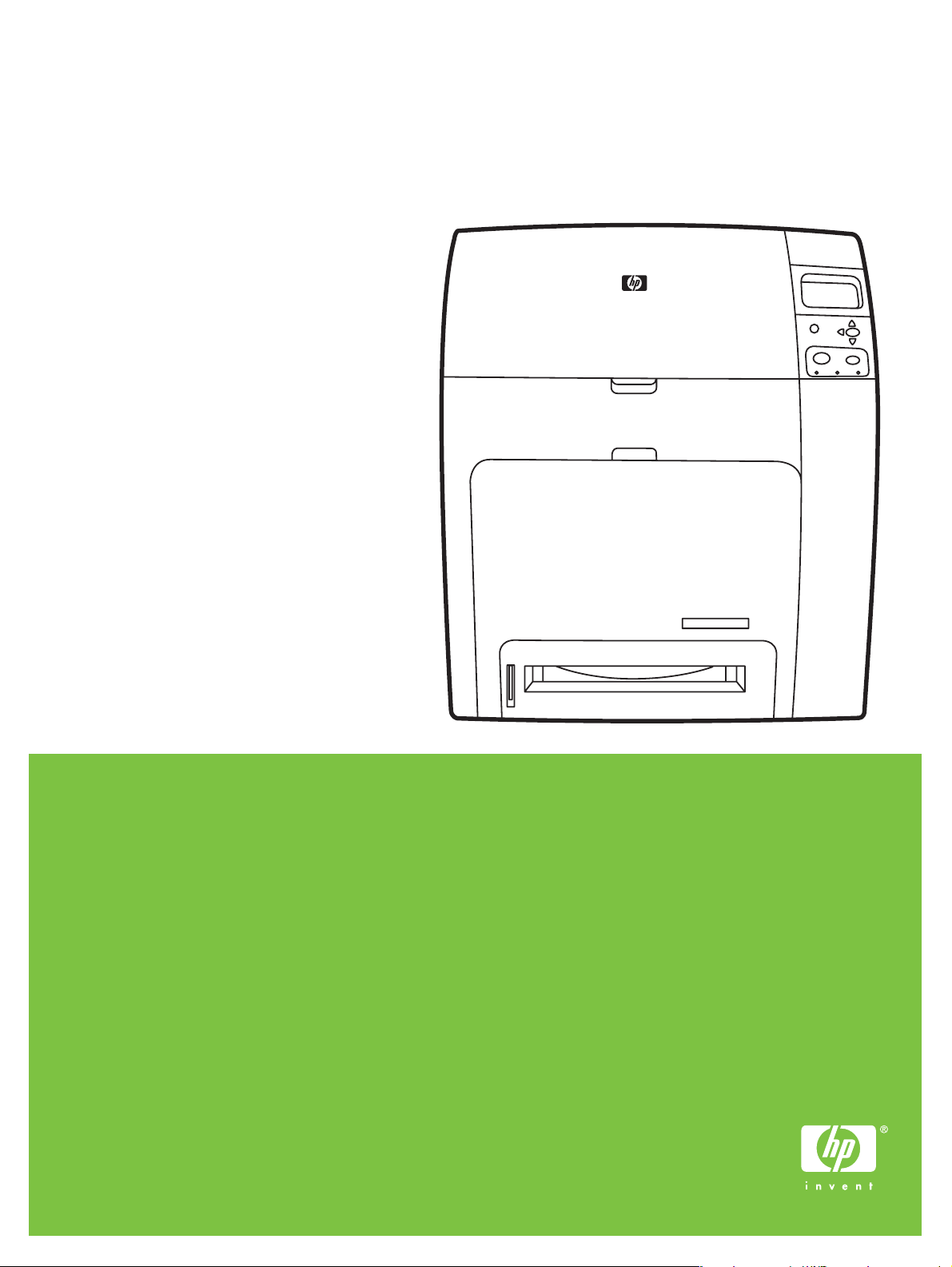
HP Color LaserJet CP4005
Uživatelská píručka
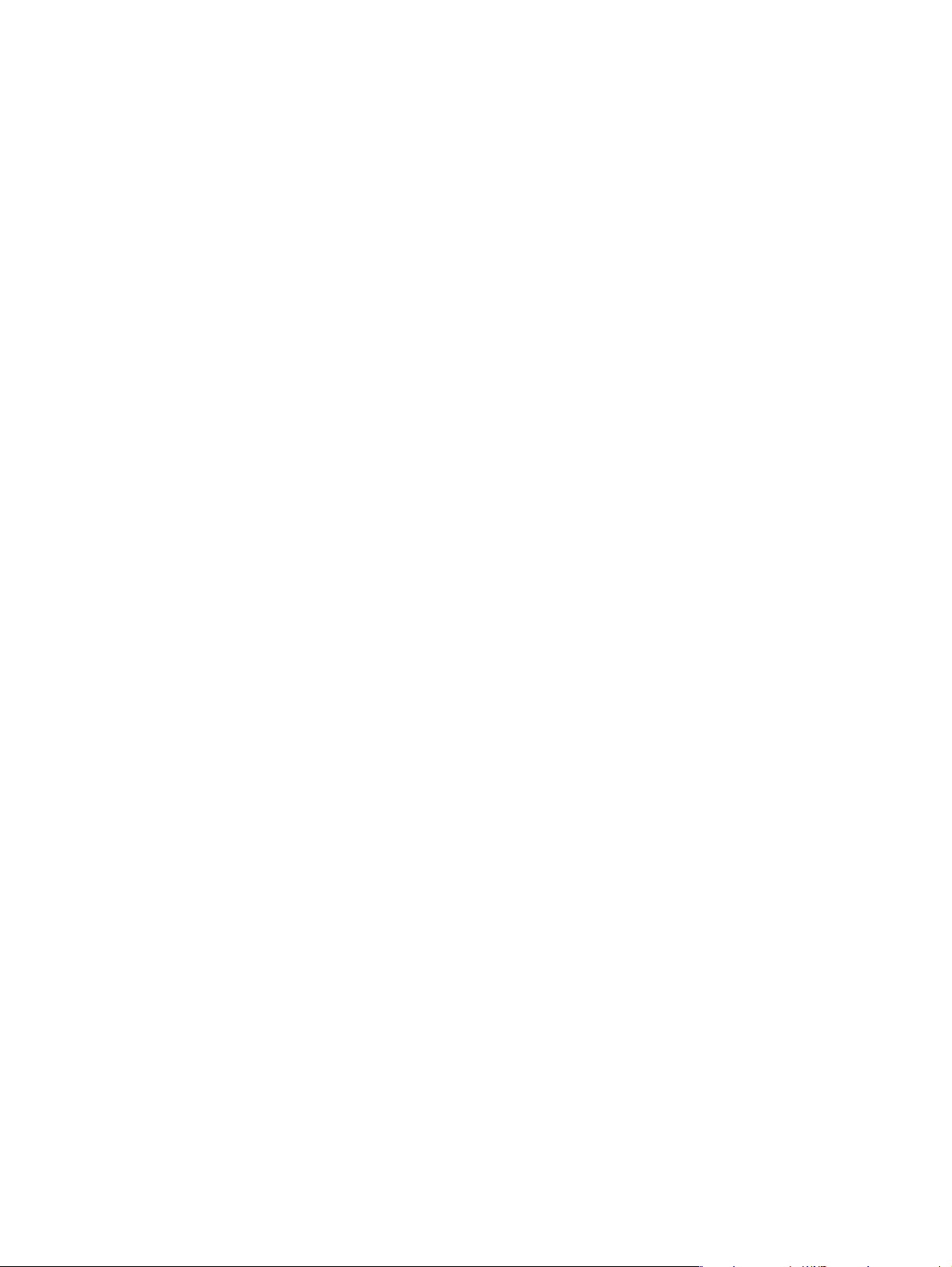
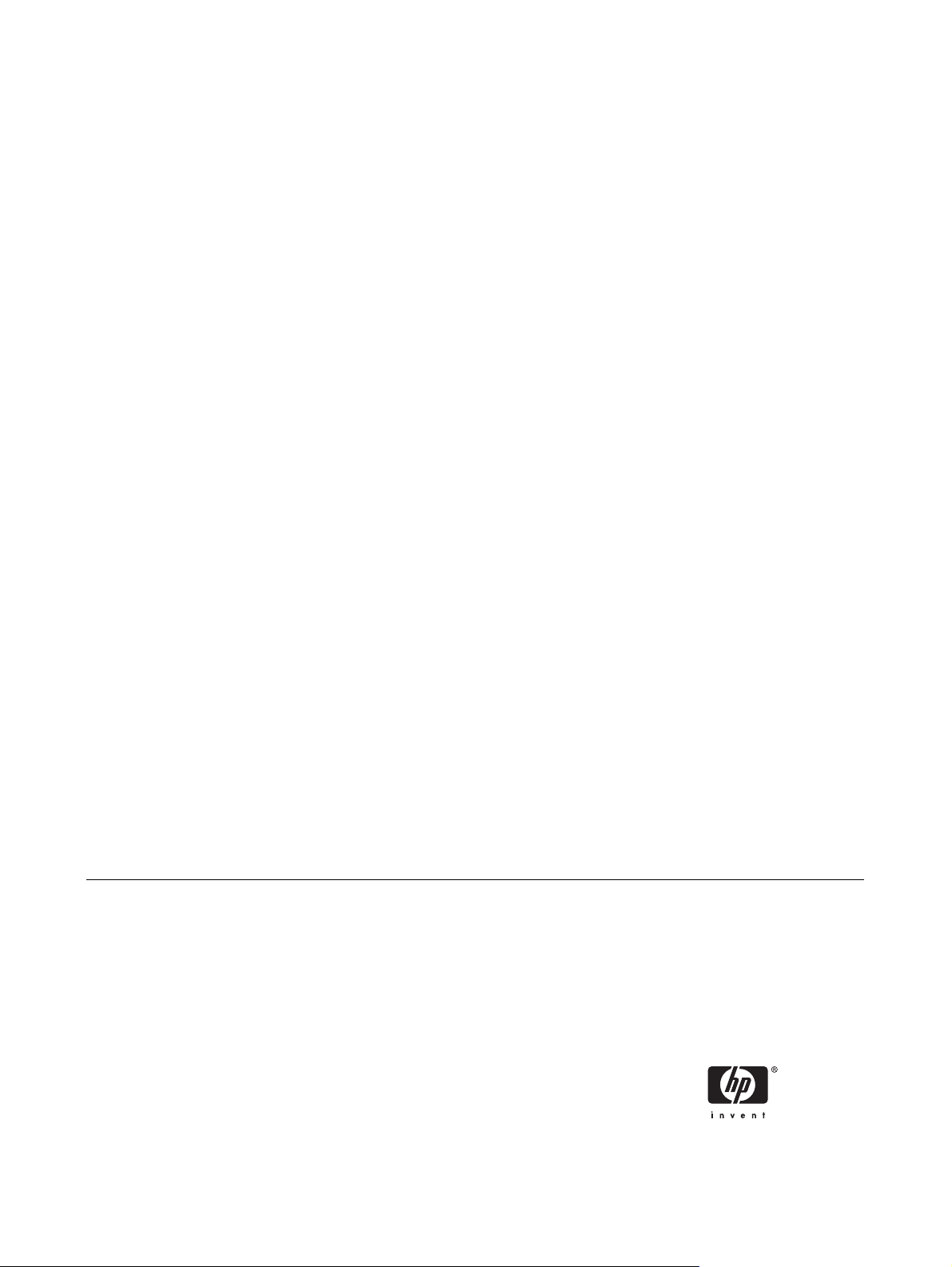
HP Color LaserJet CP4005
Uživatelská příručka
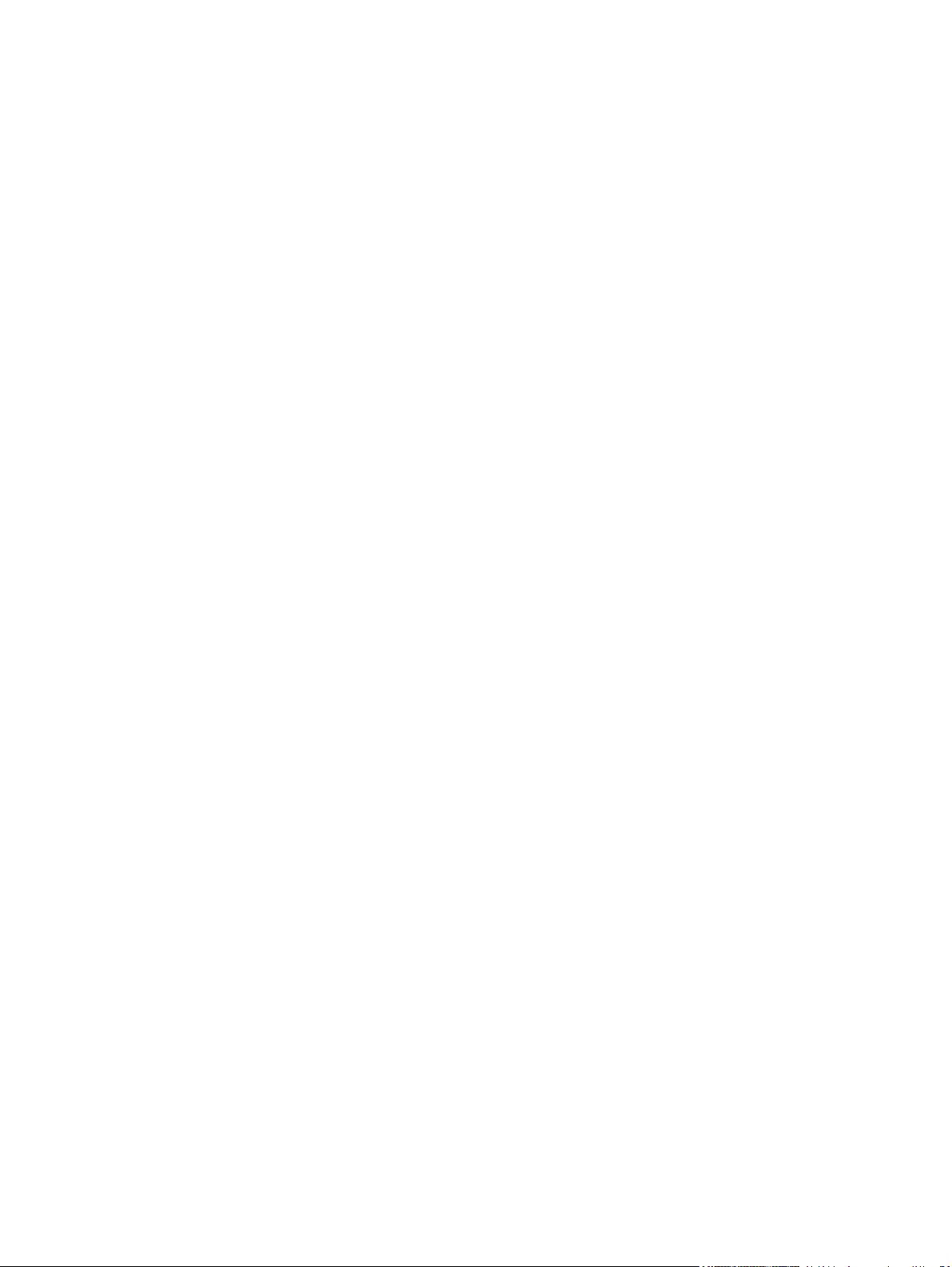
Autorská práva a licence
Ochranné známky
© 2006 Copyright Hewlett-Packard
Development Company, L.P.
Reprodukce, úpravy nebo překlad jsou bez
předchozího písemného souhlasu zakázány
kromě případů, kdy to povoluje autorský
zákon.
Uvedené informace mohou být změněny bez
předchozího upozornění.
Jediné záruky pro produkty a služby HP jsou
výslovně uvedeny v prohlášeních o
zárukách, které jsou dodávány současně s
těmito produkty a službami. Žádný obsah
nelze vykládat jako poskytnutí dodatečné
záruky. Společnost HP nenese
zodpovědnost za technické nebo textové
chyby obsažené v tomto dokumentu.
Výrobní číslo: CB503-90912
Edition 2: 6/2006
Adobe® a PostScript® jsou registrované
ochranné známky společnosti Adobe
Systems Incorporated.
Corel® je ochranná známka nebo
registrovaná ochranná známka společnosti
Corel Corporation nebo Corel Corporation
Limited.
Energy Star® a logo Energy Star® jsou
registrované ochranné známky sdružení
United States Environmental Protection
Agency v USA.
Microsoft®, Windows® a Windows® XP jsou
registrované ochranné známky společnosti
Microsoft Corporation v USA.
Netscape Navigator je ochranná známka
společnosti Netscape Communications v
USA.
Generované barvy PANTONE® nemusí být
ve shodě se standardy PANTONE. Přesné
barvy naleznete v aktuálních publikacích
PANTONE. PANTONE® a další ochranné
známky Pantone, Inc. jsou vlastnictvím
společnosti Pantone, Inc. © Pantone, Inc.,
2000.
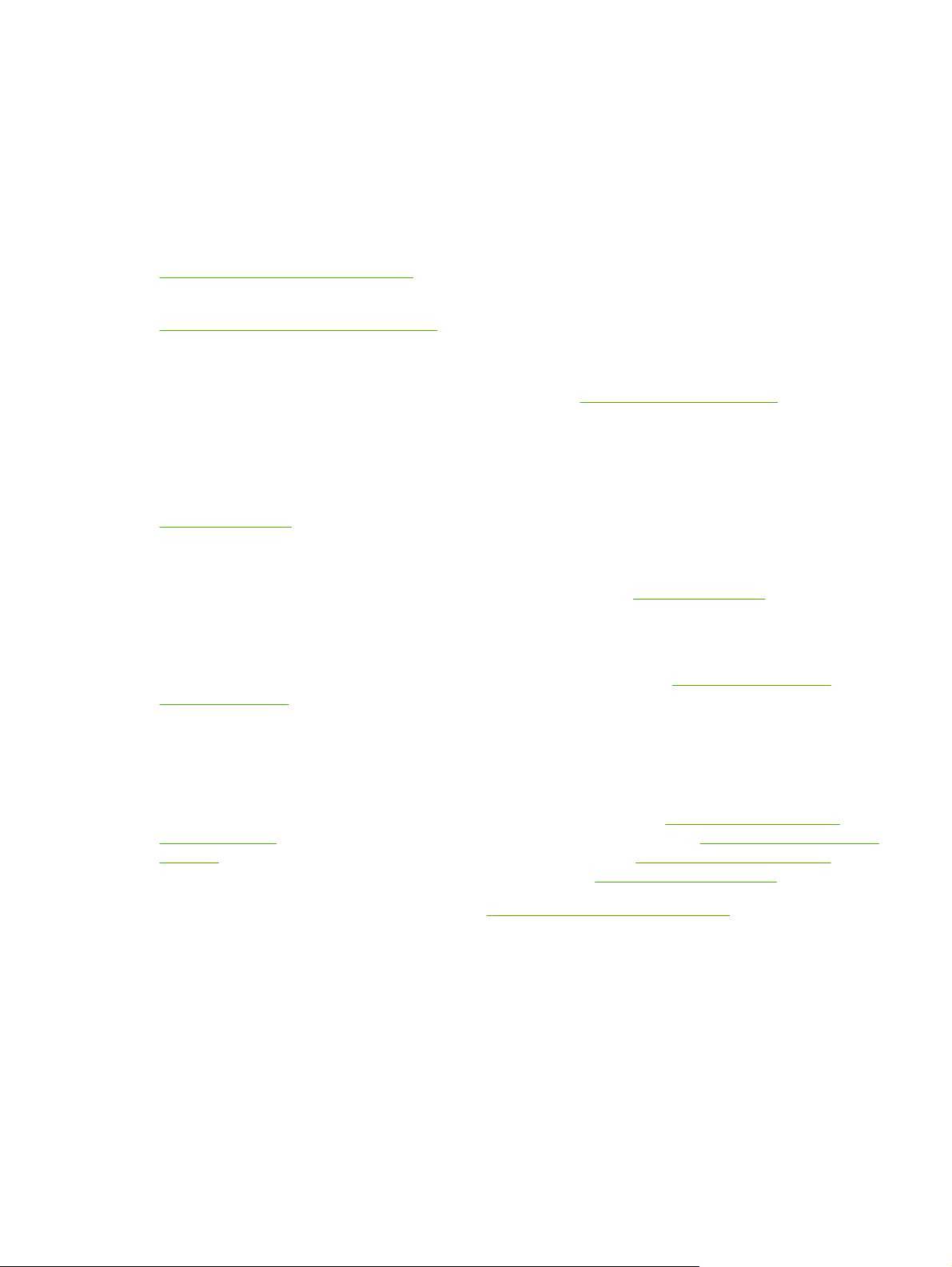
Služby zákazníkům HP
Služby online
Přístup k informacím pomocí modemu nebo internetového připojení 24 hodin denně:
Adresa URL stránek WWW: aktualizovaný software HP, informace o produktu a podpoře a tiskové
ovladače v několika jazycích pro tiskárny HP Color LaserJet CP4005 naleznete na adrese
http://www.hp.com/support/ljcp4005. (Stránky jsou v angličtině.)
Informace o síťovém tisku pomocí tiskových serverů HP Jetdirect naleznete na stránce
http://www.hp.com/support/net_printing.
HP ISPE (Instant Support Professional Edition) je sada webových nástrojů pro řešení potíží určená pro
počítače a tiskové produkty. Sada ISPE pomáhá při rychlé identifikaci, diagnostice a řešení potíží s
počítači a tiskem. Nástroje ISPE jsou k dispozici na adrese
Telefonická podpora
V záruční době poskytuje společnost HP telefonickou podporu zdarma. Na těchto telefonních číslech
se s vámi spojí příslušný tým, který je připraven vám pomoci. Telefonní čísla pro vaši zemi/oblast
naleznete v letáku, který je přibalen k produktu. Informace také naleznete na adrese
http://www.hp.com, kde klepněte na odkaz Contact HP (Kontaktujte HP) a poté klepněte na odkaz
Contact HP Worldwide (Kontaktujte HP v jiných zemích/oblastech). Než zavoláte do společnosti HP,
připravte si následující údaje: název produktu a sériové číslo, datum zakoupení a popis problému.
http://instantsupport.hp.com.
Technické informace můžete nalézt rovněž na Internetu na adrese
odkaz support & drivers.
Softwarové nástroje, ovladače a elektronické informace
Informace o tiskárnách HP Color LaserJet CP4005 naleznete na adrese
ljcp4005_software. Webová stránka o ovladačích může být v angličtině, samotné ovladače jsou ale k
dispozici v různých jazycích.
Informace o telefonické podpoře naleznete v letáku, který je přibalen k tiskárně.
Objednávání příslušenství a spotřebního materiálu pomocí služby HP Direct
Ve Spojených státech si můžete objednat spotřební materiál na adrese
product/supplies. V Kanadě si můžete objednat spotřební materiál na adrese http://www.hp.ca/catalog/
supplies. V Evropě si můžete objednat spotřební materiál na adrese http://www.hp.com/supplies. V Asii
a Tichomoří si můžete objednat spotřební materiál na adrese
Příslušenství si můžete objednávat na adrese
Volejte 1-800-538-8787 (USA) nebo 1-800-387-3154 (Kanada).
Servisní informace HP
Chcete-li zjistit adresy autorizovaných prodejců společnosti HP, volejte 1-800-243-9816 (v USA) nebo
1-800-387-3867 (v Kanadě). Servis k vašemu produktu zajistíte na telefonním čísle podpory zákazníků
pro danou zemi/oblast. Další informace naleznete v letáku, který je přibalen k tiskárně.
http://www.hp.com/go/accessories.
http://www.hp.com. Klepněte na
http://www.hp.com/go/
http://www.hp.com/sbso/
http://www.hp.com/paper/.
Servisní smlouvy HP
Volejte 1-800-835-4747 (USA) nebo 1-800-268-1221 (Kanada).
CSWW iii
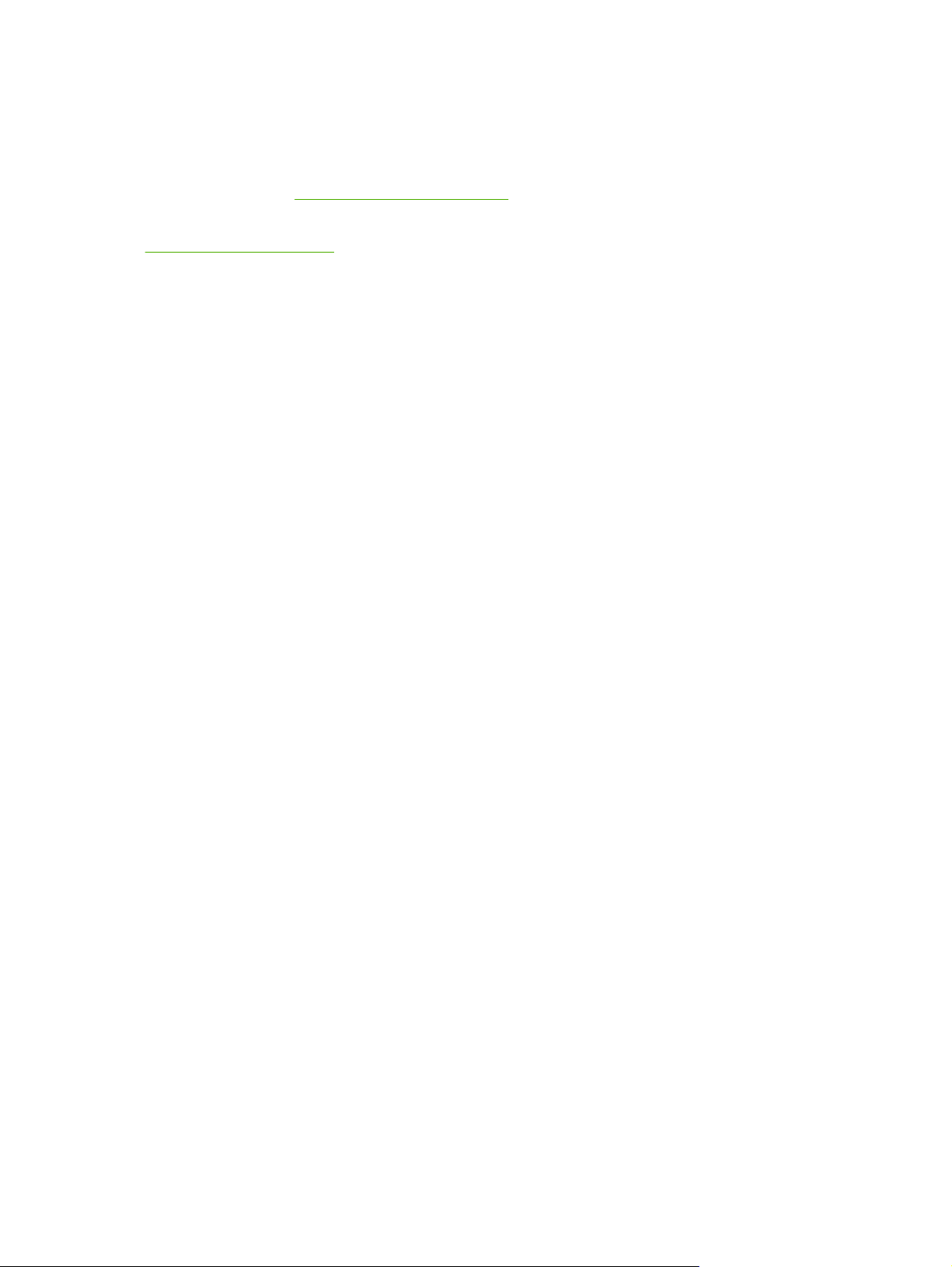
Rozšířený servis: 1-800-446-0522
Podpora HP a informace pro počítače Macintosh
Informace o podpoře systému Macintosh OS X a službě HP upozorňování na aktualizace ovladačů
naleznete na adrese
http://www.hp.com/go/macosx.
Informace o produktech určených pro uživatele počítačů Macintosh naleznete na adrese
http://www.hp.com/go/mac.
iv Služby zákazníkům HP CSWW
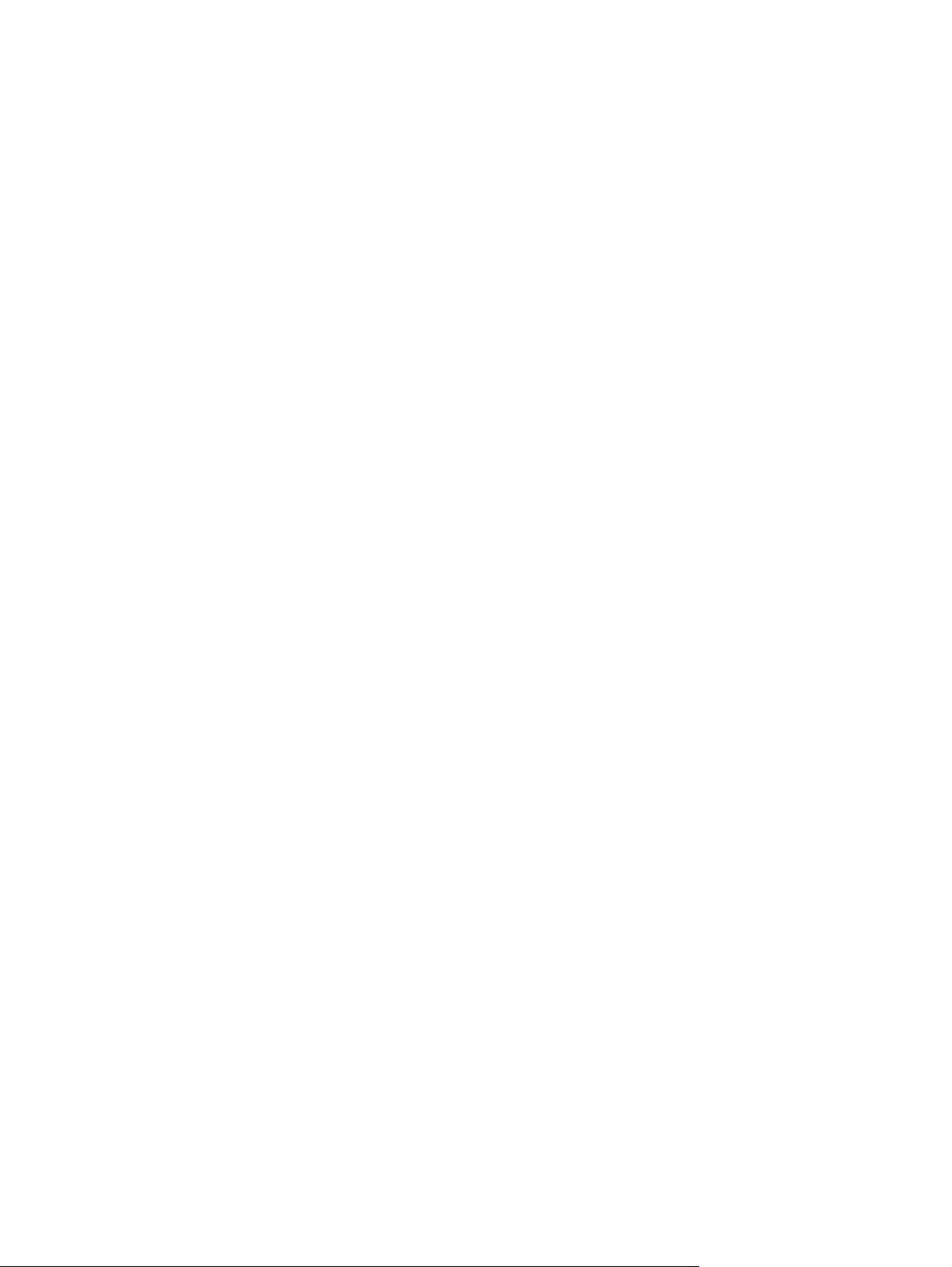
Obsah
1 Základní funkce tiskárny
Rychlý přístup k informacím o tiskárně ................................................................................................ 2
Odkazy na síti WWW ........................................................................................................... 2
Odkazy na uživatelskou příručku ......................................................................................... 2
Kde hledat další informace .................................................................................................. 2
Konfigurace tiskárny ............................................................................................................................. 4
HP Color LaserJet CP4005n (číslo produktu CB503A) ....................................................... 4
HP Color LaserJet CP4005dn (číslo produktu CB504A) ..................................................... 4
Funkce tiskárny .................................................................................................................................... 5
Přehled ................................................................................................................................................. 7
Software tiskárny .................................................................................................................................. 9
Software ............................................................................................................................... 9
Instalace softwaru tiskového systému ............................................................................... 10
Odinstalování softwaru ...................................................................................................... 12
Software pro sítě ................................................................................................................ 13
Nástroje ............................................................................................................................. 13
Tiskové ovladače ................................................................................................................................ 16
Podporované tiskové ovladače .......................................................................................... 16
Další ovladače ................................................................................................................... 16
Výběr správného tiskového ovladače ................................................................................ 17
Nápověda k tiskovému ovladač
Přístup k tiskovým ovladačům ........................................................................................... 17
Ovladače tiskárny pro počítače Macintosh ......................................................................................... 19
Instalace tiskárny ................................................................................................ 2
Používání tiskárny ............................................................................................... 3
Softwarové funkce ............................................................................................... 9
Automatická konfigurace ovladače ..................................................................... 9
Funkce Aktualizovat ............................................................................................ 9
HP Driver Preconfiguration ............................................................................... 10
Instalace softwaru tiskového systému Windows pro přímá připojení ................ 10
Instalace softwaru po připojení kabelu USB ..................................................... 11
Instalace softwaru tiskového systému Windows pro sítě .................................. 11
Nastavení počítače se systémem Windows k použití síťové tiskárny
prostřednictvím sdílení ...................................................................................... 12
Odebrání softwaru z operačních systémů Windows ......................................... 12
HP Web Jetadmin ............................................................................................. 13
Software HP Easy Printer Care ......................................................................... 14
Implementovaný server WWW .......................................................................... 14
Funkce .............................................................................................. 14
Další součásti a nástroje ................................................................................... 15
i (systém Windows) .......................................................... 17
CSWW v
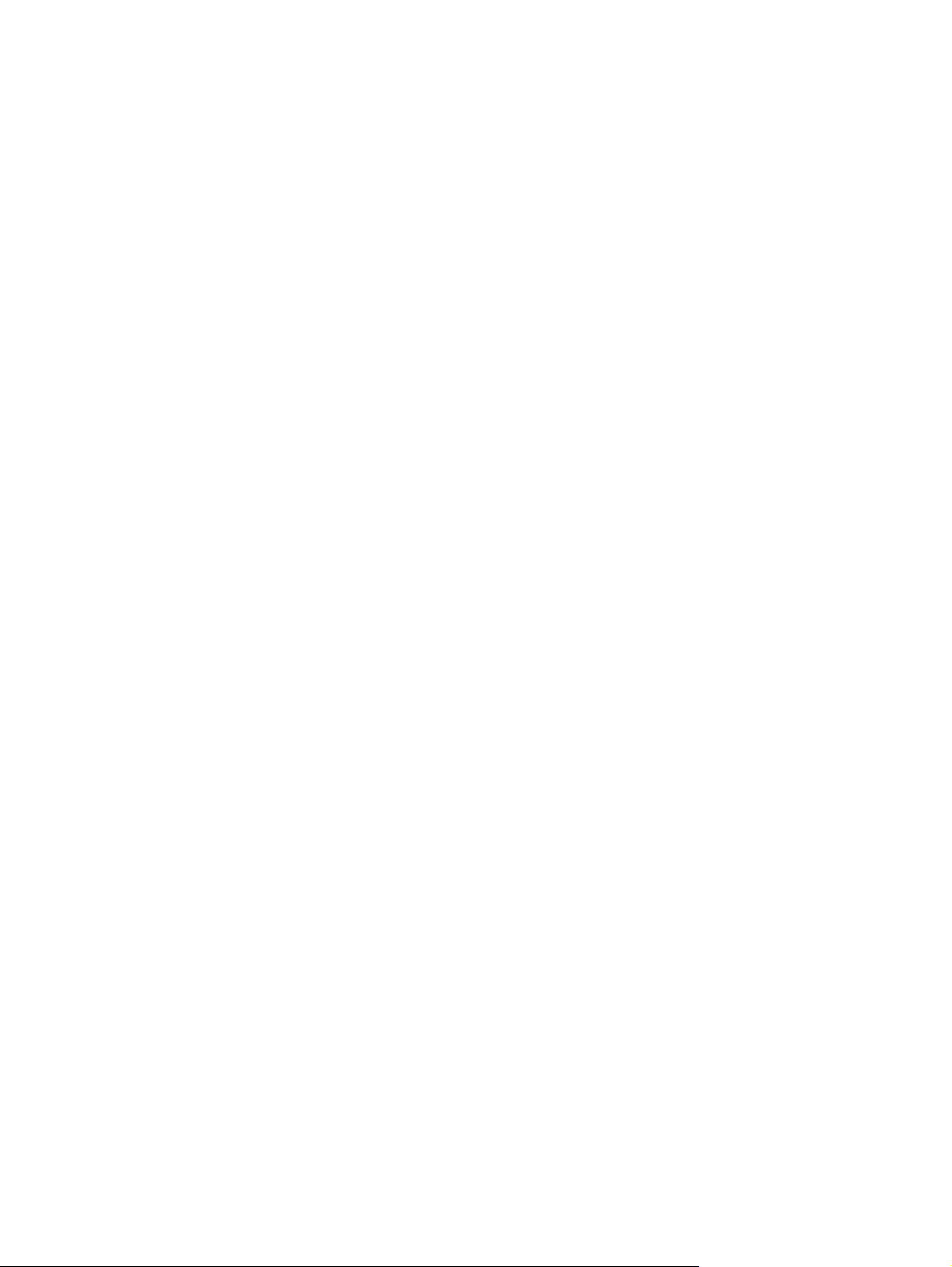
Podporované ovladače tiskárny ......................................................................................... 19
Získání přístupu k ovladačům tiskárny .............................................................................. 19
Software pro počítače Macintosh ....................................................................................................... 21
Instalace softwaru tiskového systému Macintosh pro sítě ................................................. 21
Instalace softwaru tiskového systému Macintosh pro přímá připojení (USB) .................... 22
Odebrání softwaru z operačních systémů Macintosh ........................................................ 23
Použití aplikace HP Printer Utility pro počítače Macintosh ................................................................. 24
Otevření nástroje HP Printer Utility (Nástroj HP Printer Utility) .......................................... 24
Tisk čisticí stránky .............................................................................................................. 24
Tisk konfigurační stránky ................................................................................................... 24
Zobrazení stavu spotřebního materiálu ............................................................................. 25
Objednání spotřebního materiálu online a používání dalších funkcí podpory ................... 25
Odeslání souboru do tiskárny ............................................................................................ 26
Aktualizace firmwaru .......................................................................................................... 26
Aktivace režimu oboustranného tisku (duplexního režimu) ............................................... 26
Tisk uložených úloh ........................................................................................................... 27
Konfigurace zásobníků ...................................................................................................... 27
Změna síťového nastavení ................................................................................................ 27
Otevření integrovaného webového serveru ....................................................................... 28
Nastavení výstrah zasílaných elektronickou poštou .......................................................... 28
Specifikace tiskových médií ............................................................................................................... 29
Podporované hmotnosti a velikosti médií .......................................................................... 29
2 Ovládací panel
Úvod ................................................................................................................................................... 34
Tlačítka na ovládacím panelu ............................................................................................................. 37
Význam indikátorů na ovládacím panelu ............................................................................................ 38
Nabídky ovládacího panelu ................................................................................................................ 39
Hierarchie nabídek ............................................................................................................
Nabídka Obnovit úlohu ....................................................................................................................... 44
Nabídka Informace ............................................................................................................................. 45
Nabídka Manipulace s papírem .......................................................................................................... 46
Nabídka Konfigurace zařízení ............................................................................................................ 47
Nabídka Diagnostika .......................................................................................................................... 56
Změna nastavení konfigurace ovládacího panelu tiskárny ................................................................ 57
Displej ................................................................................................................................ 34
Přístup k ovládacímu panelu z počítače ............................................................................ 35
Základní funkce ................................................................................................................. 39
................. 40
Vstup do nabídek ............................................................................................................... 40
Nabídka Obnovit úlohu ...................................................................................................... 40
Nabídka Informace ............................................................................................................ 40
Nabídka Manipulace s papírem ......................................................................................... 41
Nabídka Konfigurace zařízení ........................................................................................... 41
Nabídka Diagnostika .......................................................................................................... 42
Nabídka Tisk ...................................................................................................................... 47
Nabídka Kvalita tisku ......................................................................................................... 48
Nabídka Nastavení systému .............................................................................................. 51
Nabídka I/O ........................................................................................................................ 54
Nabídka Resety ................................................................................................................. 54
Zobrazit adresu IP ............................................................................................................. 57
vi CSWW
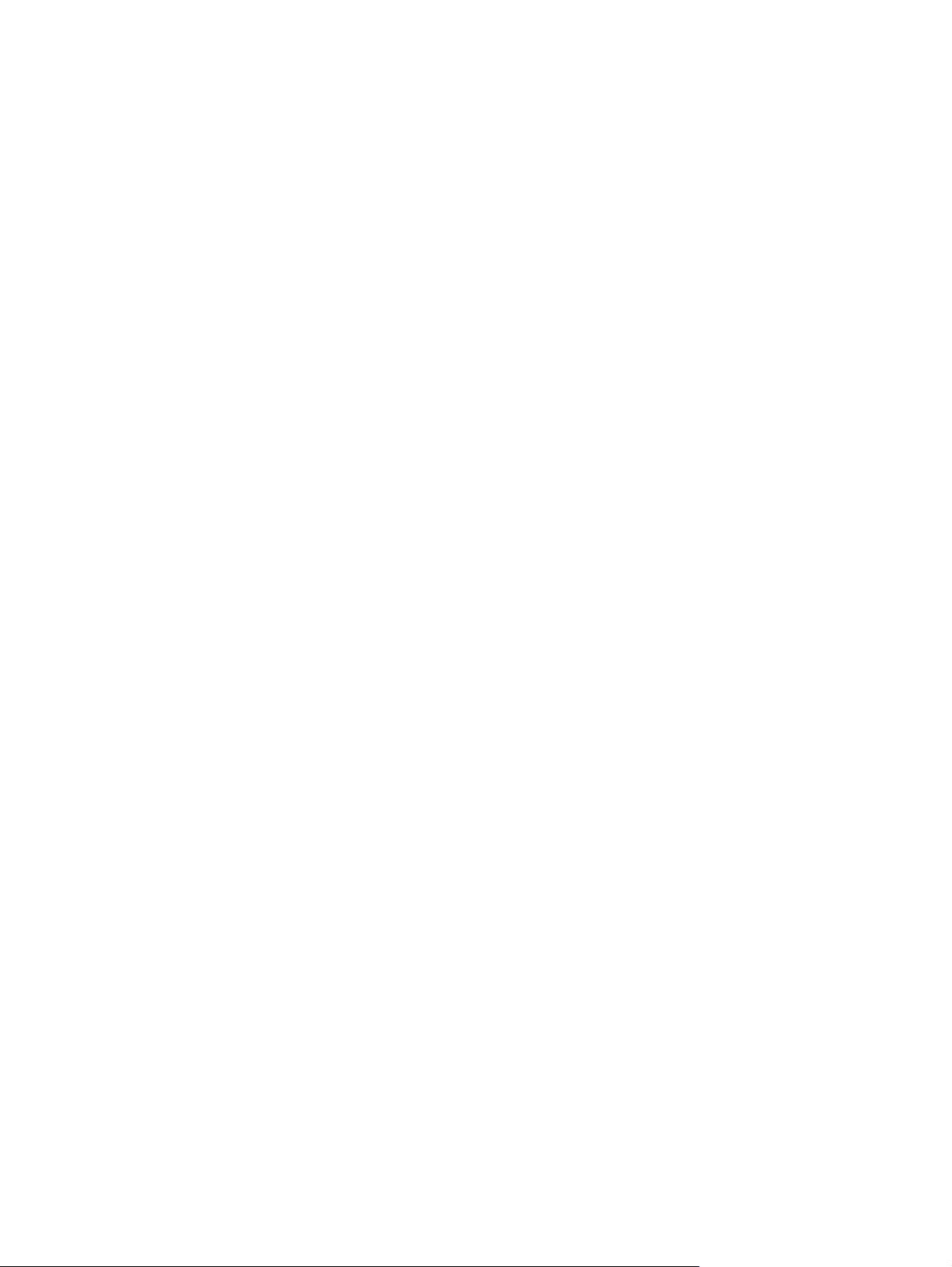
Zobrazení adresy IP .......................................................................................... 57
Optimální rychlost/náklady ................................................................................................. 57
Nastavení optimální rychlosti/nákladů ............................................................... 57
Možnosti chování zásobníku ............................................................................................. 58
Nastavení použití požadovaného zásobníku tiskárny ....................................... 58
Nastavení dotazu na ruční podávání ................................................................ 59
Nastavení výchozího nastavení tiskárny pro možnost Odložit média PS ......... 59
Nastavení tiskárny na použití dotazu na velikost/typ ........................................ 60
Nastavení použití jiného zásobníku tiskárny ..................................................... 60
Nastavení tiskárny na duplexování prázdných stránek ..................................... 60
Nastavení tiskárny na otáčení obrázků ............................................................. 61
Zpoždění režimu sleep ...................................................................................................... 61
Nastavení zpoždění režimu sleep ..................................................................... 61
Zapnutí/vypnutí režimu sleep ............................................................................ 62
Doba probuzení ................................................................................................................. 62
Nastavení doby probuzení ................................................................................ 62
Jas displeje ........................................................................................................................ 63
Nastavení jasu displeje ..................................................................................... 63
Jazyk tiskárny .................................................................................................................... 64
Nastavení jazyka tiskárny ................................................................................. 64
Odstranitelná varování ....................................................................................................... 64
Nastavení odstranitelných varování .................................................................. 64
Automatické pokračování .................................................................................................. 65
Nastavení automatického pokračování ............................................................. 65
Výměna kazet s tonerem ................................................................................................... 66
Nastavení odezvy při vypotřebování barvy ....................................................... 66
Objednávat při ................................................................................................................... 66
Nastavení odezvy bodu doobjednání ................................................................ 66
Došla barva ........................................................................................................................ 67
Nastavení odezvy při vypotřebování barvy ....................................................... 67
Řešení zaseknutí papíru .................................................................................................... 68
Nastavení řešení zaseknutí papíru ................................................................... 68
Disk RAM ........................................................................................................................... 68
Změna chování disku RAM ............................................................................... 68
Jazyk .................................................................................................................................. 69
Výběr jazyka ...................................................................................................... 69
Výběr jazyka v případě, že zobrazení na displeji je v jazyce, jemuž
nerozumíte ........................................................................................................ 69
Použití ovládacího panelu ve sdíleném prostředí ............................................................................... 70
3 Konfigurace V/V
Konfigurace sítě ................................................................................................................................. 72
Konfigurace parametrů TCP/IP .......................................................................................... 72
ní konfigurace parametrů TCP/IP pomocí ovládacího panelu tiskárny ....... 72
Ruč
Nastavení adresy IP .......................................................................................... 72
Nastavení masky podsítě .................................................................................. 73
Nastavení výchozí brány ................................................................................... 74
Konfigurace USB ................................................................................................................................ 75
Tiskové servery HP Jetdirect .............................................................................................................. 76
Dostupná softwarová řešení .............................................................................................. 76
CSWW vii
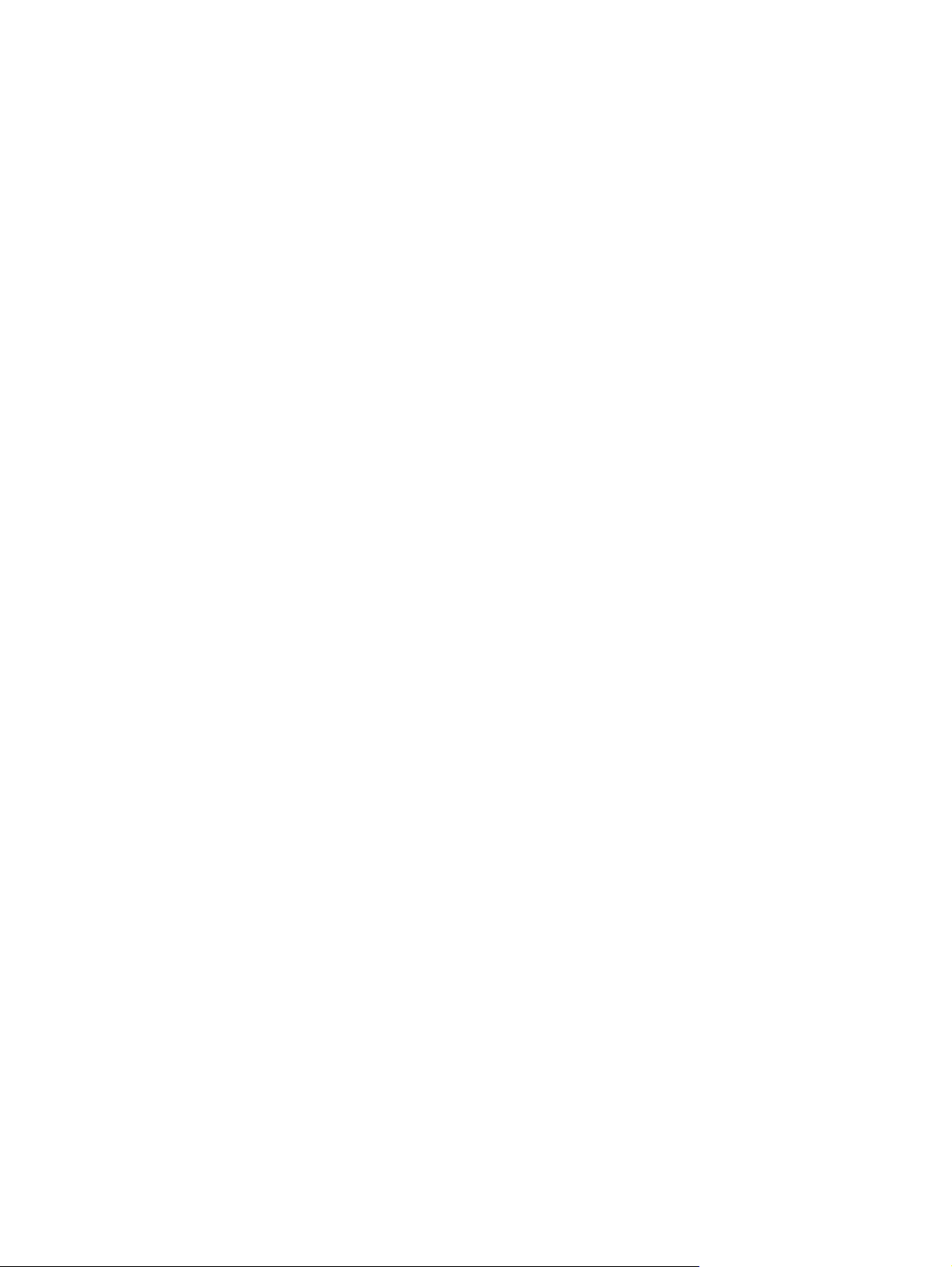
Bezdrátový tisk ................................................................................................................................... 77
4 Tiskové úlohy
Řízení tiskových úloh ......................................................................................................................... 80
Výběr tiskového média ....................................................................................................................... 82
Automatické rozpoznávání typu média (režim automatického rozpoznávání) ................................... 84
Konfigurace vstupních zásobníků ...................................................................................................... 86
Tisk na zvláštní média ........................................................................................................................ 98
Použití funkcí ovladače tiskárny ....................................................................................................... 102
Standard IEEE 802.11 ....................................................................................................... 77
Zdroj ................................................................................................................................... 80
Typ a velikost ..................................................................................................................... 80
Priorita nastavení tisku ...................................................................................................... 80
Nevhodná média ................................................................................................................ 82
Papír, který může tiskárnu poškodit ................................................................................... 82
Rozpoznávání médií v zásobníku 1 ................................................................................... 84
Rozpoznávání zásobníku 2 a volitelného zásobníku 3 ...................................................... 85
Konfigurace zásobníků při zobrazení výzvy ...................................................................... 86
Konfigurace zásobníku při zakládání papíru ...................................................................... 86
Konfigurace zásobníku podle nastavení tiskové úlohy ...................................................... 87
Konfigurace zásobníků pomocí nabídky manipulace s papírem ....................................... 87
Konfigurace zásobníku 2 a volitelného zásobníku 3 pro vlastní velikost papíru ................ 88
Tisk ze zásobníku 1 (víceúčelový zásobník) ..................................................................... 89
Vložení médií do zásobníku 1 ........................................................................... 89
Tisk obálek ze zásobníku 1 ............................................................................................... 90
Vložení obálek do zásobníku 1 ......................................................................... 91
Tisk obálek ........................................................................................................ 91
Tisk ze zásobníku 2 nebo z volitelného zásobníku 3: ........................................................ 92
Vložení rozpoznatelných médií standardní velikosti do zásobníku 2 a volitelného
zásobníku 3 ....................................................................................................................... 92
Vložení nerozpoznatelných médií standardní velikosti do zásobníku 2 a volitelného
zásobníku 3 ....................................................................................................................... 94
Vložení médií vlastní velikosti do zásobníku 2 a volitelného zásobníku 3 ......................... 96
Průhledné fólie ................................................................................................................... 98
Lesklý papír ....................................................................................................................... 98
Barevný papír .................................................................................................................... 99
Obálky ................................................................................................................................ 99
Štítky .................................................................................................................................. 99
Silný papír ........................................................................................................................ 100
Papír HP LaserJet Tough ................................................................................................ 100
Předtištěné formuláře a hlavičkový papír ......................................................................... 101
Recyklovaný papír ........................................................................................................... 101
Vytvoření a použití rychlých nastavení ............................................................................ 102
Vytváření a používání vodoznaků .................................................................................... 103
ěna velikosti dokumentů ............................................................................................. 103
Zm
Nastavení vlastního formátu papíru v tiskovém ovladači ................................................. 104
Použití jiného papíru nebo obálky .................................................................................... 104
Tisk prázdné první stránky ............................................................................................... 104
Tisk více stránek na jeden list papíru .............................................................................. 105
Tisk na obě strany papíru ................................................................................................ 105
viii CSWW
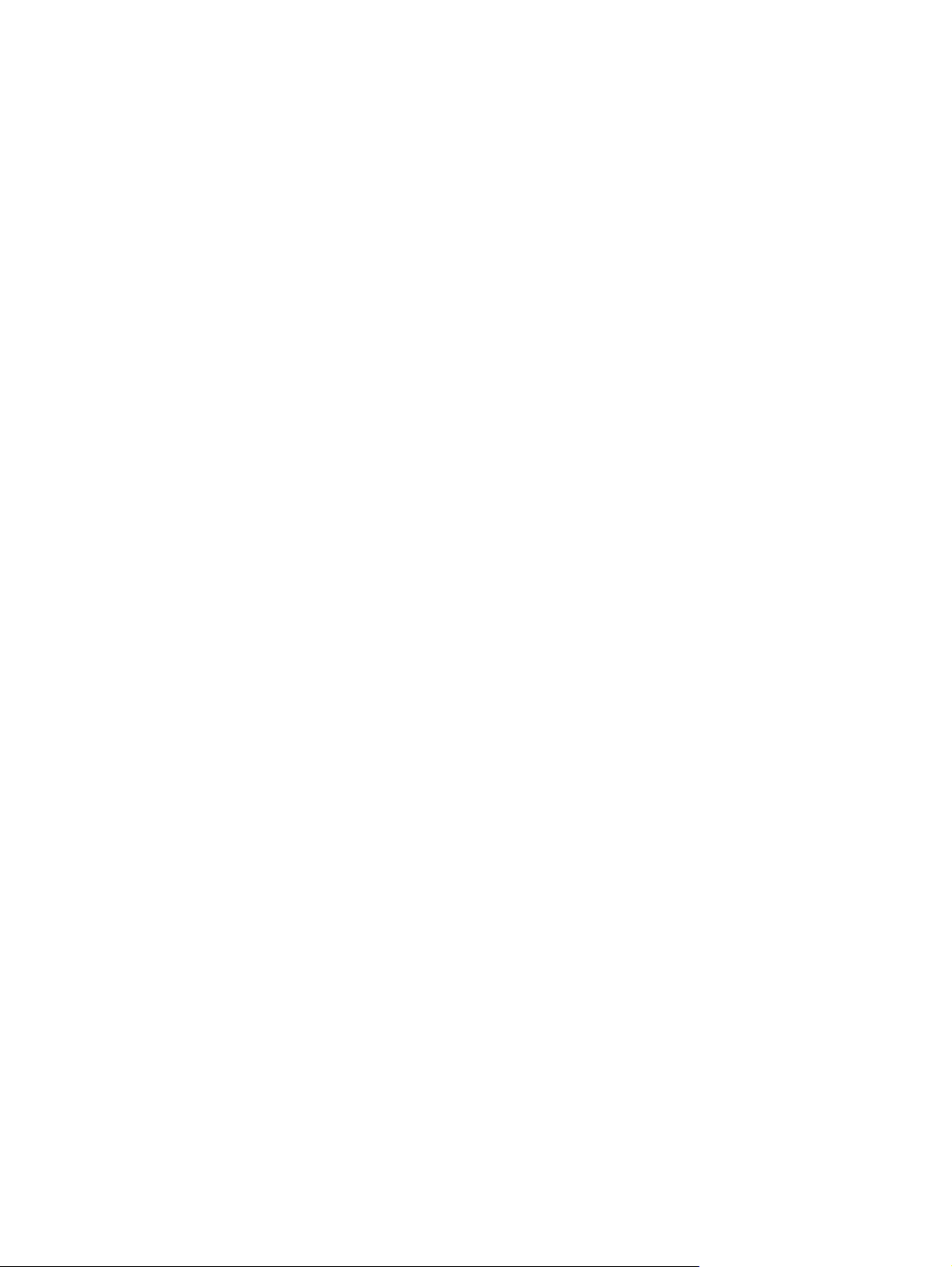
Tisk na obě strany pomocí jednotky pro oboustranný tisk .............................. 106
Ruční tisk na obě strany papíru ...................................................................... 106
Možnosti rozložení pro tisk na obě strany papíru ............................................ 106
Nastavení možností barvy ............................................................................................... 107
Použití dialogového okna HP Digital Imaging Options (Možnosti digitálního zobrazení
HP) ................................................................................................................................... 108
Použití karty Služby ......................................................................................................... 108
Používání funkcí v ovladači tiskárny Macintosh ............................................................................... 109
Vytvoření a používání předvoleb v systému Mac OS X ................................................... 109
Tisk úvodní stránky .......................................................................................................... 109
Tisk více stránek na jeden list papíru .............................................................................. 110
Tisk na obě strany papíru ................................................................................................ 110
Nastavení možností barev ............................................................................................... 111
Oboustranný (duplexní) tisk ............................................................................................................. 113
Nastavení ovládacího panelu pro automatický oboustranný tisk ..................................... 114
Povolení nebo zákaz oboustranného tisku pomocí ovládacího panelu
tiskárny ............................................................................................................ 114
Možnosti vazby oboustranných tiskových úloh ................................................................ 115
Ruční oboustranný tisk .................................................................................................... 115
Tisk brožur ....................................................................................................................... 116
Zvláštní případy tisku ....................................................................................................................... 117
Tisk odlišné první stránky ................................................................................................ 117
Tisk prázdné zadní obálky ............................................................................................... 117
Tisk na média uživatelského formátu .............................................................................. 117
Zastavení požadavku na tisk ........................................................................................... 118
Zastavení aktuální tiskové úlohy prostřednictvím ovládacího panelu
tiskárny ............................................................................................................ 118
Zastavení aktuální tiskové úlohy v softwarové aplikaci ................................... 118
Funkce ukládání úloh ....................................................................................................................... 119
Korekturní tisk s podržením úlohy ................................................................................... 119
Tisk uložených úloh ......................................................................................... 119
Vymazání uložených úloh ............................................................................... 120
Soukromé úlohy ............................................................................................................... 120
Tisk soukromé úlohy ....................................................................................... 121
Smazání soukromé úlohy ................................................................................ 121
Režim Mopier ................................................................................................................... 122
Správa paměti .................................................................................................................................. 123
5 Správa tiskárny
Stránky s informacemi o tiskárně ..................................................................................................... 126
Mapa nabídek .................................................................................................................. 126
Konfigurační stránka ........................................................................................................ 126
Stránka stavu zásob ........................................................................................................ 127
Stránka využití ................................................................................................................. 127
Ukázková stránka ............................................................................................................ 128
Tisk vzorků CMYK ........................................................................................................... 128
Tisk vzorků RGB .............................................................................................................. 128
Souborový adresář .......................................................................................................... 129
PCL nebo seznam písem PS ........................................................................................... 129
Protokol událostí .............................................................................................................. 129
CSWW ix
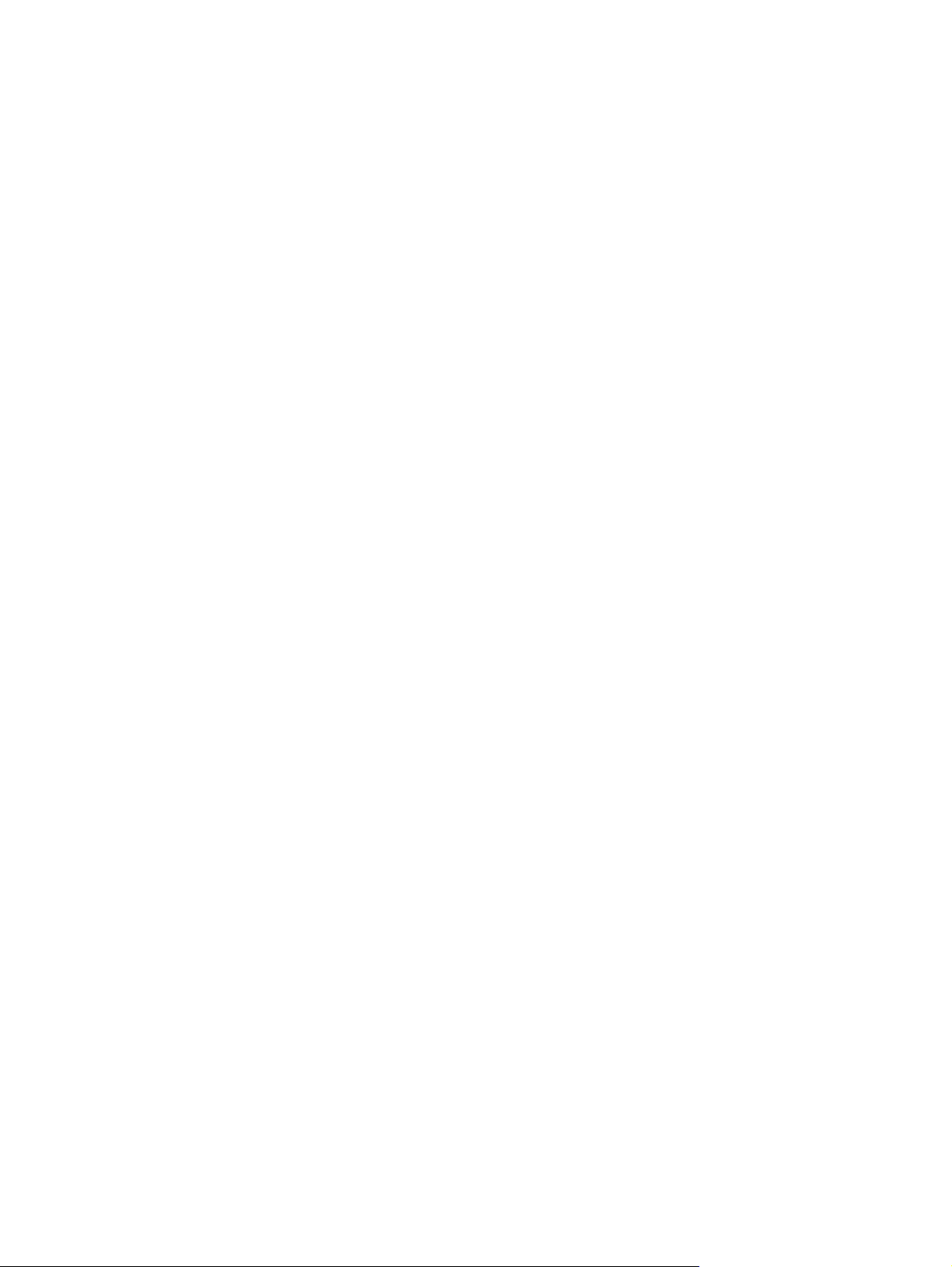
6 Barva
Použití implementovaného serveru WWW ....................................................................................... 130
Přístup k implementovanému serveru WWW .................................................................. 130
Karta Informace ............................................................................................................... 131
Karta Nastavení ............................................................................................................... 131
Nastavení hodin reálného času ....................................................................................... 132
Karta Připojení do sítě ..................................................................................................... 132
Další odkazy .................................................................................................................... 132
Používání služby Software HP Easy Printer Care ............................................................................ 133
Podporované operační systémy ...................................................................................... 133
Použití služby Software HP Easy Printer Care ................................................................ 133
Software HP Easy Printer Care - sekce ........................................................................... 133
Používání barev ............................................................................................................................... 138
HP ImageREt 3600 .......................................................................................................... 138
Výběr papíru .................................................................................................................... 138
Možnosti barev ................................................................................................................ 138
sRGB ............................................................................................................................... 138
Tisk ve čtyřech barvách - CMYK ..................................................................................... 139
Emulace inkoustové sady CMYK (pouze Postscript) ....................................................... 139
Porovnání a shoda barev ................................................................................................................. 140
Shoda barev podle vzorníku ............................................................................................ 140
Tisk barevných vzorků ..................................................................................................... 140
Správa možností barvy tiskárny na počítačích se systémem Windows ........................................... 142
Tisk ve stupních šedi ....................................................................................................... 142
Barvy RGB (Motivy barev) ............................................................................................... 142
Automatické nebo manuální nastavení barev .................................................................. 142
Možnost nastavení barev Manuální ................................................................ 143
Omezení barevného tisku ................................................................................................ 144
Správa možností barev tiskárny v počítačích Macintosh ................................................................. 145
Tisk barev ve stupních šedé ............................................................................................ 145
Rozšířené možnosti barev pro text, grafiku a fotografie .................................................. 145
Možnosti polotónů ........................................................................................... 145
Neutrální odstíny šedé .................................................................................... 145
Barva RGB ...................................................................................................... 146
Edge Control ................................................................................................... 146
7 Údržba
Správa tiskových kazet ..................................................................................................................... 150
Tiskové kazety HP ........................................................................................................... 150
Tiskové kazety jiného výrobce než HP ............................................................................ 150
Ověření pravosti tiskové kazety ....................................................................................... 150
Horká linka HP pro nahlášení podvodu ........................................................................... 150
Skladování tiskové kazety ............................................................................................... 151
Předpokládaná životnost tiskové kazety .......................................................................... 151
Kontrola životnosti tiskové kazety .................................................................................... 151
Použití ovládacího panelu tiskárny .................................................................. 151
Použití implementovaného serveru WWW ...................................................... 151
Použití služby Software HP Easy Printer Care ............................................... 151
Použití programu HP Web Jetadmin ............................................................... 151
x CSWW
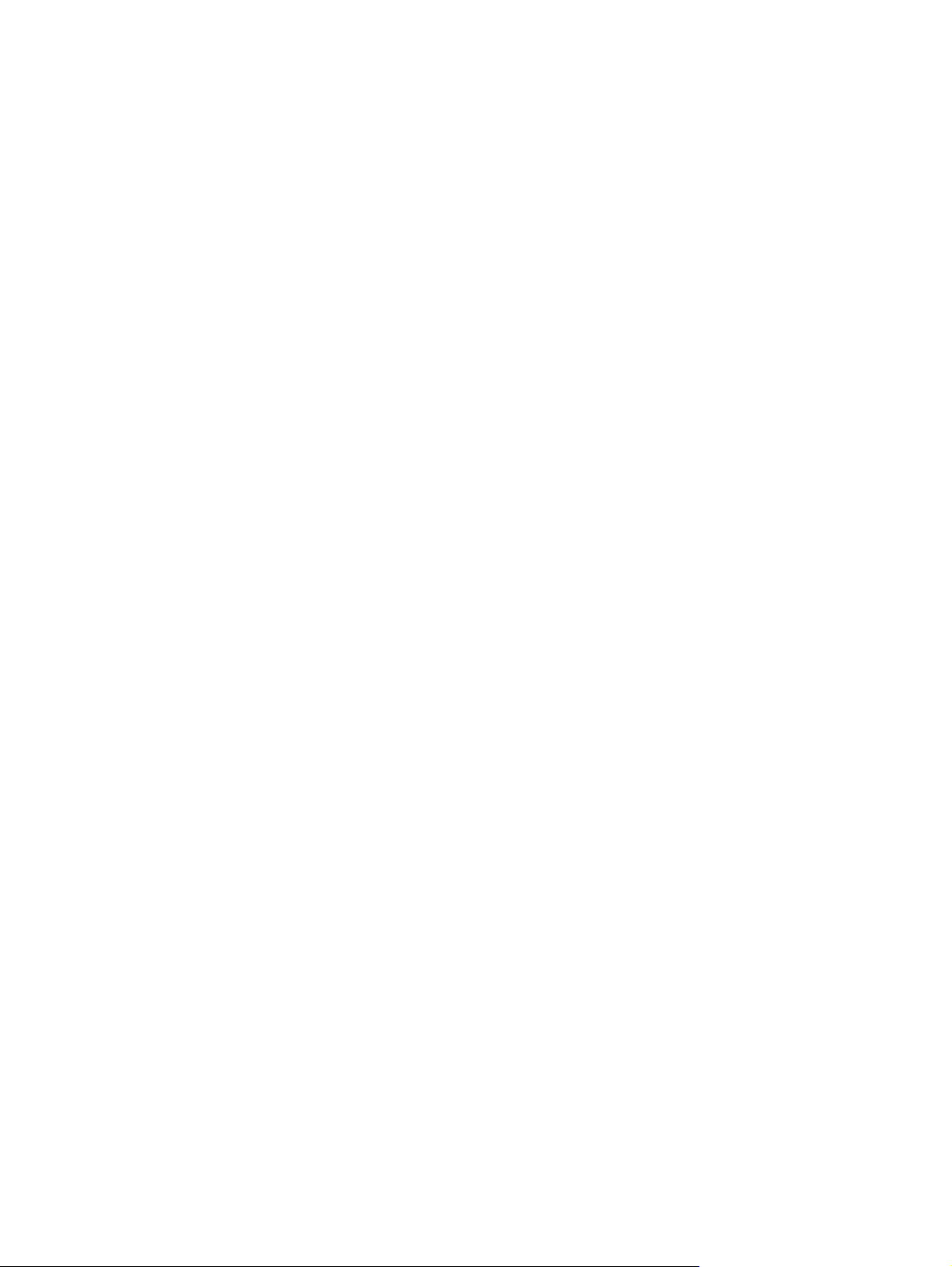
Výměna tiskových kazet ................................................................................................................... 152
Výměna spotřebního materiálu ........................................................................................................ 155
Používání čisticí stránky ................................................................................................................... 157
Konfigurace výstrah .......................................................................................................................... 160
8 Řešení potíží
Základní body pro řešení problémů .................................................................................................. 162
Faktory ovlivňující výkon tiskárny ..................................................................................................... 163
Stránky s informacemi o odstraňování problémů ............................................................................. 164
Typy zpráv ovládacího panelu .......................................................................................................... 167
Hlášení ovládacího panelu ............................................................................................................... 168
Zaseknutí papíru .............................................................................................................................. 194
Obvyklé příčiny zaseknutí papíru ..................................................................................................... 196
Odstranění zaseknutého papíru ....................................................................................................... 1
Problémy při manipulaci s médií ...................................................................................................... 206
Problémy s odezvou tiskárny ........................................................................................................... 211
Výměna tiskové kazety. ................................................................................................... 152
Výměna tiskové kazety .................................................................................................... 152
Umístění spotřebního materiálu ....................................................................................... 155
Pokyny pro výměnu spotřebního materiálu ..................................................................... 155
Zajištění prostoru kolem tiskárny pro výměnu spotřebního materiálu ............................. 156
Přibližné intervaly výměny spotřebního materiálu ........................................................... 156
Konfigurační stránka ........................................................................................................ 164
Testovací stránka dráhy papíru ....................................................................................... 164
Stránka Registrace .......................................................................................................... 165
Protokol událostí .............................................................................................................. 165
Stavová hlášení ............................................................................................................... 167
Varovná hlášení ............................................................................................................... 167
Chybová hlášení .............................................................................................................. 167
Kritická chybová hlášení .................................................................................................. 167
Výpis zpráv ...................................................................................................................... 168
Odstranění zaseknutého papíru ...................................................................................... 194
Vypnutí funkce pro odstranění zaseknutého papíru ........................................ 195
Zaseknutí papíru .............................................................................................................. 196
98
Uvíznutí v zásobníku 1 .................................................................................................... 198
Uvíznutí v zásobníku 2 nebo ve volitelném zásobníku 3 ................................................. 199
Zaseknutí v oblasti horního krytu ..................................................................................... 200
Odstranění uvíznutí v oblasti horního krytu ..................................................... 201
Odstraňování dalších zaseknutých tiskových úloh .......................................................... 203
Více listů .......................................................................................................................... 206
Nesprávná velikost stránky .............................................................................................. 206
Nesprávný zásobník ........................................................................................................ 207
Chyba automatického podávání ...................................................................................... 207
Chyba podávání ze zásobníku 2 nebo z volitelného zásobníku 3 ................................... 207
Chyba podávání speciálních médií .................................................................................. 208
Chyba tisku na obálky ...................................................................................................... 209
Výstupní kvalita ................................................................................................................ 209
Chyba oboustranného tisku ............................................................................................. 210
Displej ovládacího panelu je prázdný .............................................................................. 211
Tiskárna netiskne ............................................................................................................. 211
CSWW xi
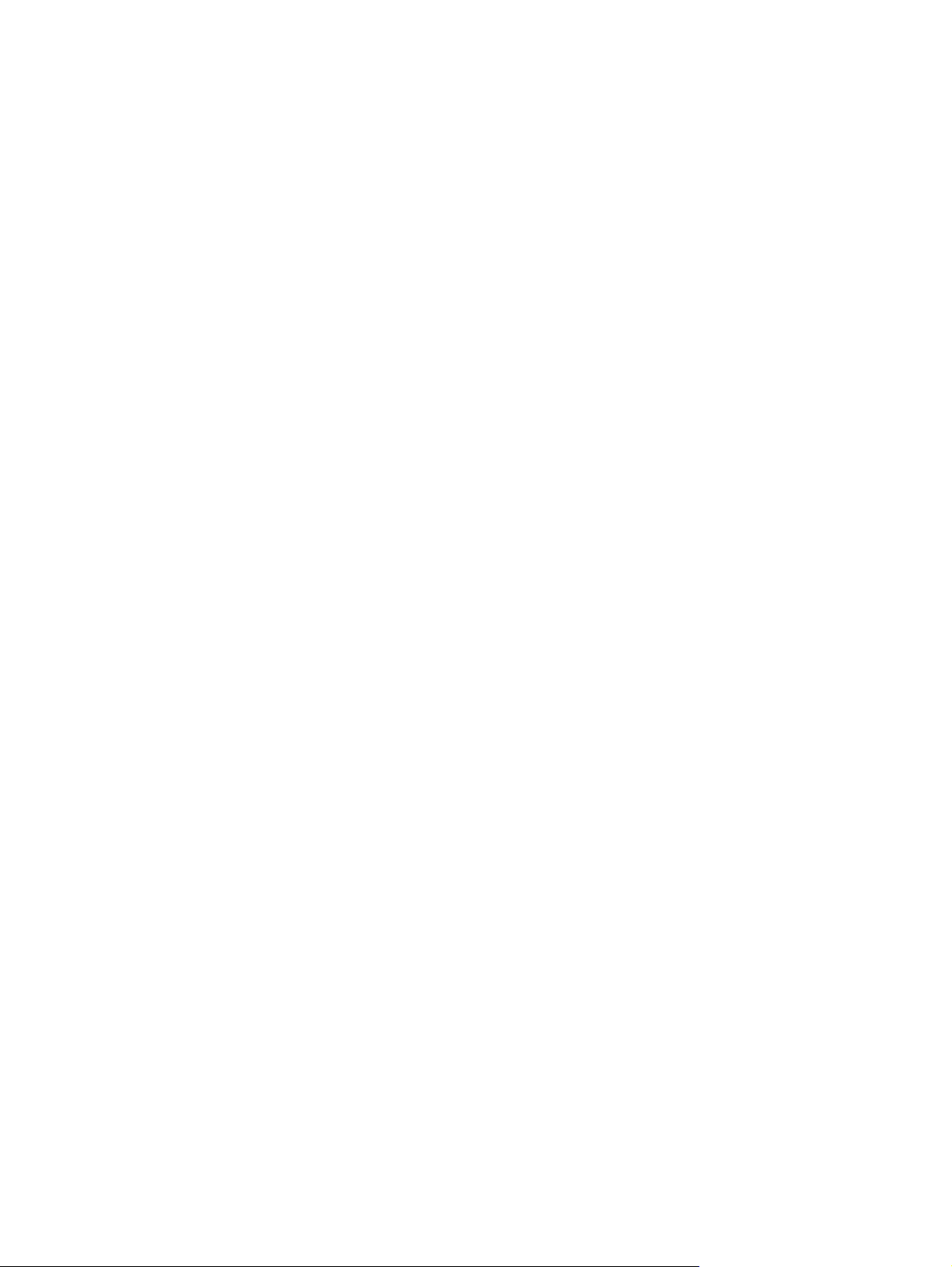
Tiskárna nepřijímá data ................................................................................................... 212
Výběr tiskárny .................................................................................................................. 212
Problémy s ovládacím panelem tiskárny .......................................................................................... 214
Nastavení ovládacího panelu .......................................................................................... 214
Výběr volitelného zásobníku 3 ......................................................................................... 214
Nesprávný výstup tiskárny ............................................................................................................... 215
Nesprávná písma ............................................................................................................. 215
Sady symbolů .................................................................................................................. 215
Přesun textu ..................................................................................................................... 215
Výstupní chyby ................................................................................................................ 215
Částečný výtisk ................................................................................................................ 216
Pokyny pro tisk různými písmy ........................................................................................ 216
Problémy se softwarovou aplikací .................................................................................................... 217
Změna systémového nastavení v systému ...................................................................... 217
Výběr písma v systému ................................................................................................... 217
Výběr barvy v systému .................................................................................................... 217
Rozpoznání volitelného zásobníku 3 a jednotky oboustranného tisku ............................ 217
Řešení obecných potíží v systému Macintosh ................................................................................. 219
Řešení potíží se systémem Mac OS X ............................................................................ 219
Problémy s barevným tiskem ........................................................................................................... 222
Chyba barvy tisku ............................................................................................................ 222
Nesprávný odstín ............................................................................................................. 222
Chybějící barva ................................................................................................................ 222
Chyba kazety ................................................................................................................... 223
Chyba shody barev .......................................................................................................... 223
Řešení problémů s kvalitou tisku ...................................................................................................... 224
Problémy s kvalitou tisku související s médiem ............................................................... 224
Vady průhledných fólií do zpětného projektoru ................................................................ 224
Problémy s kvalitou tisku související s prostředím .......................................................... 225
Problémy s kvalitou tisku související se zaseknutím papíru ............................................ 225
Stránky pro řešení problémů s kvalitou tisku ................................................................... 225
Nástroj pro řešení problémů s kvalitou tisku .................................................................... 225
Kalibrace tiskárny ............................................................................................................ 226
Pravítko pro opakující se vady ......................................................................................... 226
Diagram závad kvality tisku ............................................................................................. 227
Dodatek A Práce s pamětí
Paměť tiskárny ................................................................................................................................. 234
Instalace paměti ............................................................................................................................
Instalace paměťových modulů DIMM DDR ..................................................................... 235
Aktivace paměti ................................................................................................................................ 240
Aktivace paměti v systému Windows 2000 a Windows XP ............................................. 240
Dodatek B Spotřební materiál a příslušenství
Přímá objednávka prostřednictvím implementovaného serveru WWW (pro tiskárny připojené v
síti) .................................................................................................................................................... 242
Výrobní čísla ..................................................................................................................................... 243
Dodatek C Servis a podpora
xii CSWW
... 235
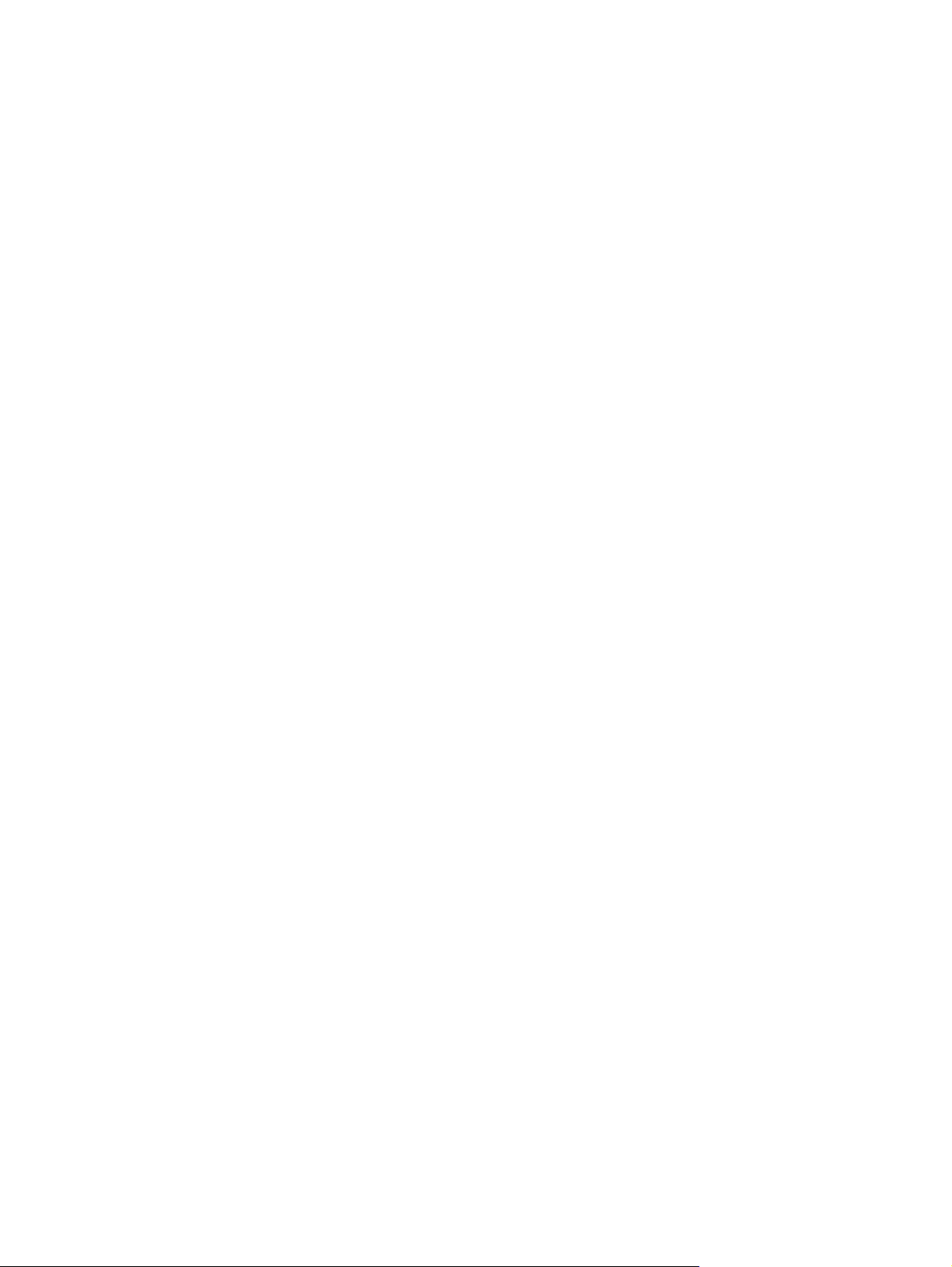
Prohlášení společnosti Hewlett-Packard o omezené záruce ........................................................... 248
Prohlášení o omezené záruce k tiskové kazetě ............................................................................... 249
Prohlášení o omezené záruce k fixační a přenosové jednotce ........................................................ 250
Smlouva o údržbě HP ...................................................................................................................... 251
Smlouvy o servisu u zákazníka ....................................................................................... 251
Přednostní servis u zákazníka ........................................................................ 251
Servis u zákazníka do druhého dne ................................................................ 251
Týdenní servis u zákazníka (větší objemy) ..................................................... 251
Dodatek D Specifikace tiskárny
Rozměry ........................................................................................................................................... 254
Technické údaje elektrického zařízení ............................................................................................. 255
Akustické emise ............................................................................................................................... 256
Specifikace prostředí ........................................................................................................................ 257
Dodatek E Informace o předpisech
Předpisy FCC ................................................................................................................................... 260
FCC regulations ............................................................................................................... 260
Program ekologické kontroly výrobků .............................................................................................. 261
Ochrana životního prostředí ............................................................................................ 261
Vytváření ozonu ............................................................................................................... 261
Spotřeba energie ............................................................................................................. 261
Spotřeba papíru ............................................................................................................... 261
Plasty ............................................................................................................................... 261
Spotřební materiál HP LaserJet ....................................................................................... 261
Pokyny pro vracení a recyklaci ........................................................................................ 262
Spojené státy americké a Portoriko ................................................................ 262
Vracení mimo USA .......................................................................................... 262
Papír ................................................................................................................................ 262
Omezení materiálu .......................................................................................................... 263
Likvidace odpadů původci odpadů v domácnostech Evropské unie ............................... 263
Bezpečnostní list MSDS (Material Safety Data Sheet) .................................................... 264
Další informace ................................................................................................................ 264
Prohlášení o shodě .......................................................................................................................... 265
Prohlášení o bezpečnosti ................................................................................................................. 266
Bezpečnost laseru ........................................................................................................... 266
Kanadské předpisy DOC ................................................................................................. 266
Prohlášení EMI (Korea) ................................................................................................... 266
Prohlášení VCCI (Japonsko) ........................................................................................... 266
Napájecí kabely – prohlášení (Japonsko) ........................................................................ 266
Prohlášení o laseru pro Finsko ........................................................................................ 267
Vracení více kazet (dvě kazety a osm kazet) ................................. 262
Vracení jednoho kusu ..................................................................... 262
Odeslání ......................................................................................... 262
Glosář ............................................................................................................................................................... 269
Rejstřík ............................................................................................................................................................. 273
CSWW xiii
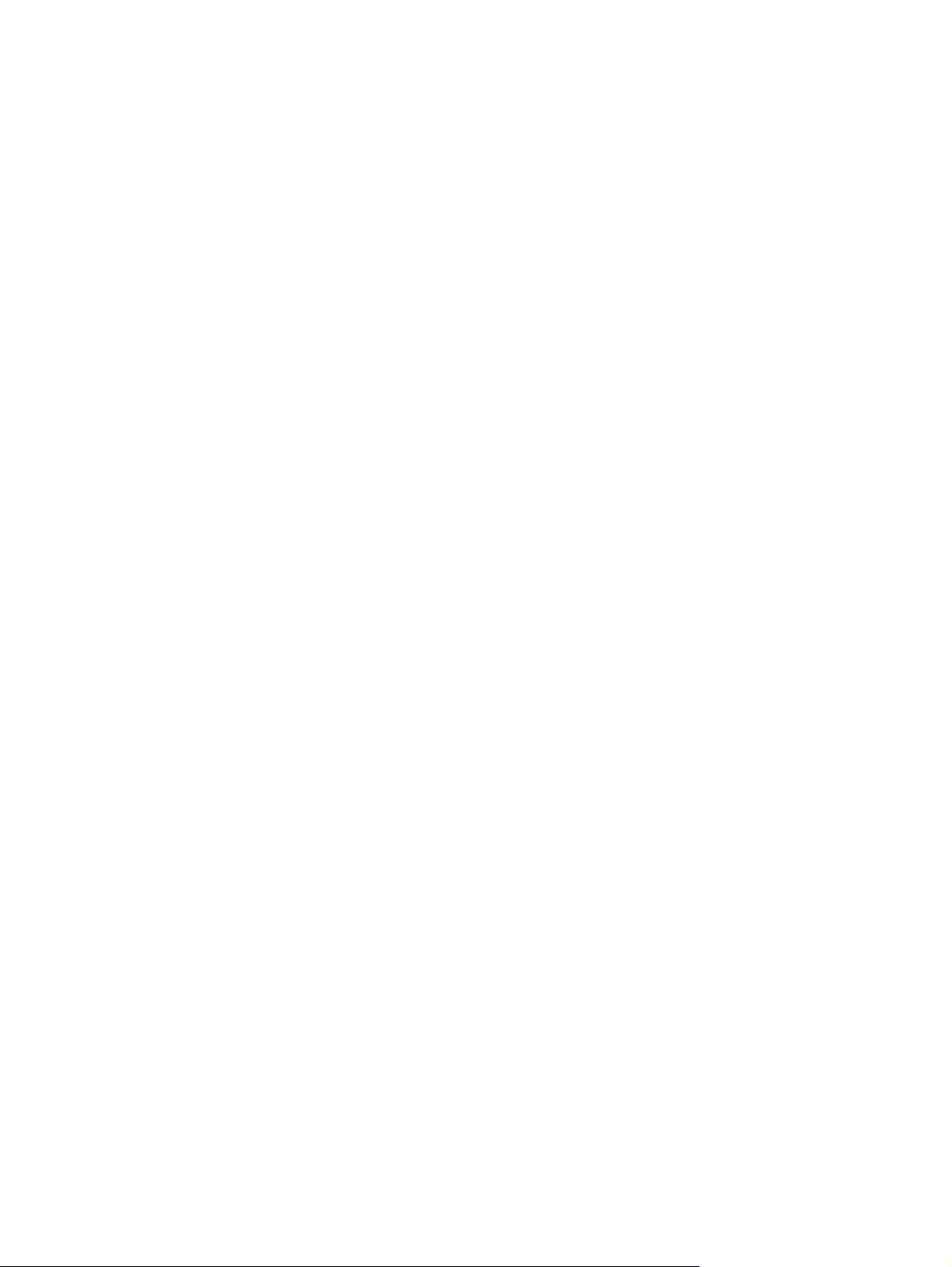
xiv CSWW
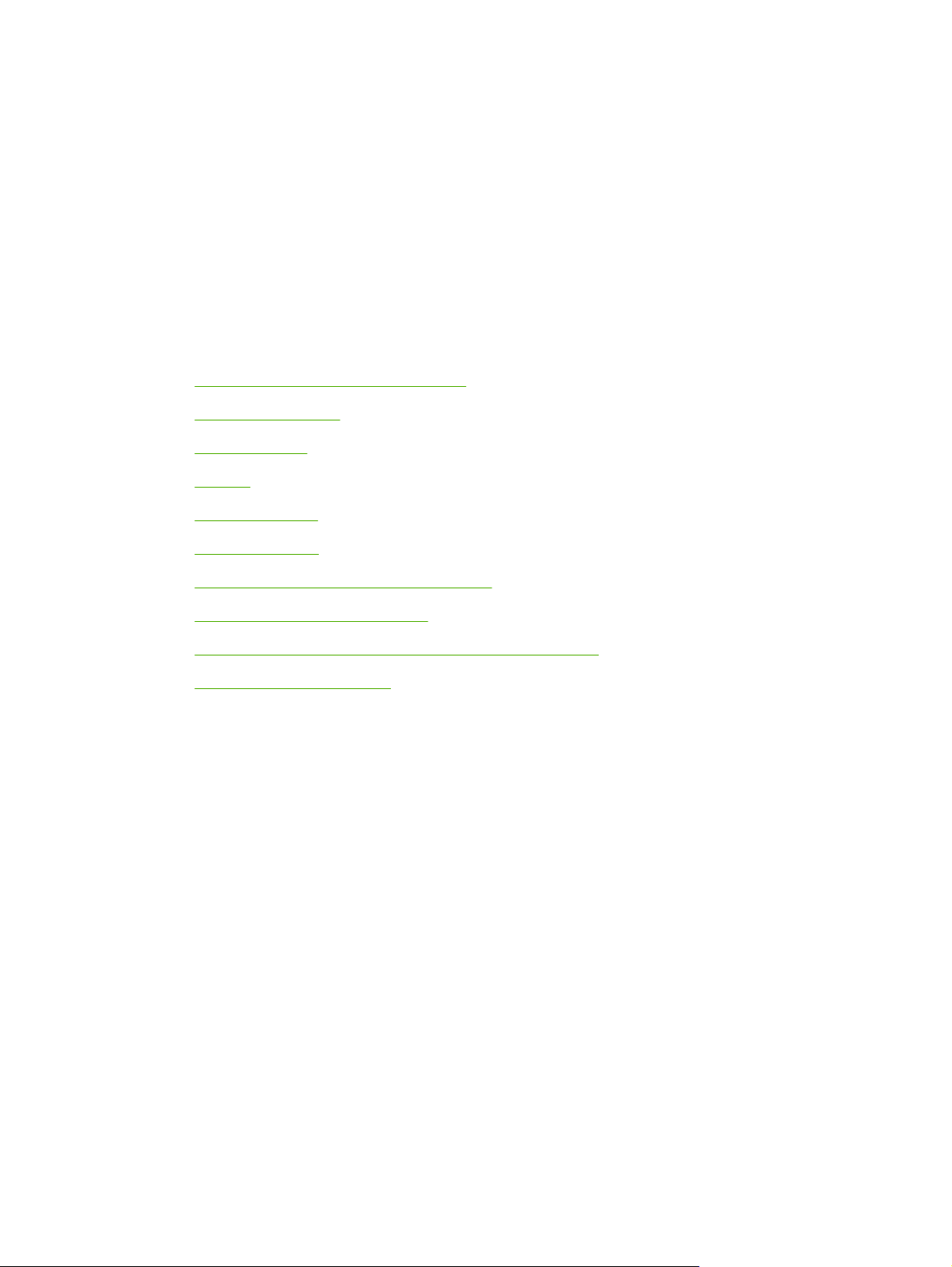
1 Základní funkce tiskárny
Tato kapitola obsahuje informace o instalaci tiskárny a seznámení se s jejími funkcemi. Zahrnuje
následující témata:
Rychlý přístup k informacím o tiskárně
●
Konfigurace tiskárny
●
Funkce tiskárny
●
Přehled
●
Software tiskárny
●
Tiskové ovladače
●
Ovladače tiskárny pro počítače Macintosh
●
Software pro počítače Macintosh
●
Použití aplikace HP Printer Utility pro počítače Macintosh
●
Specifikace tiskových médií
●
CSWW 1
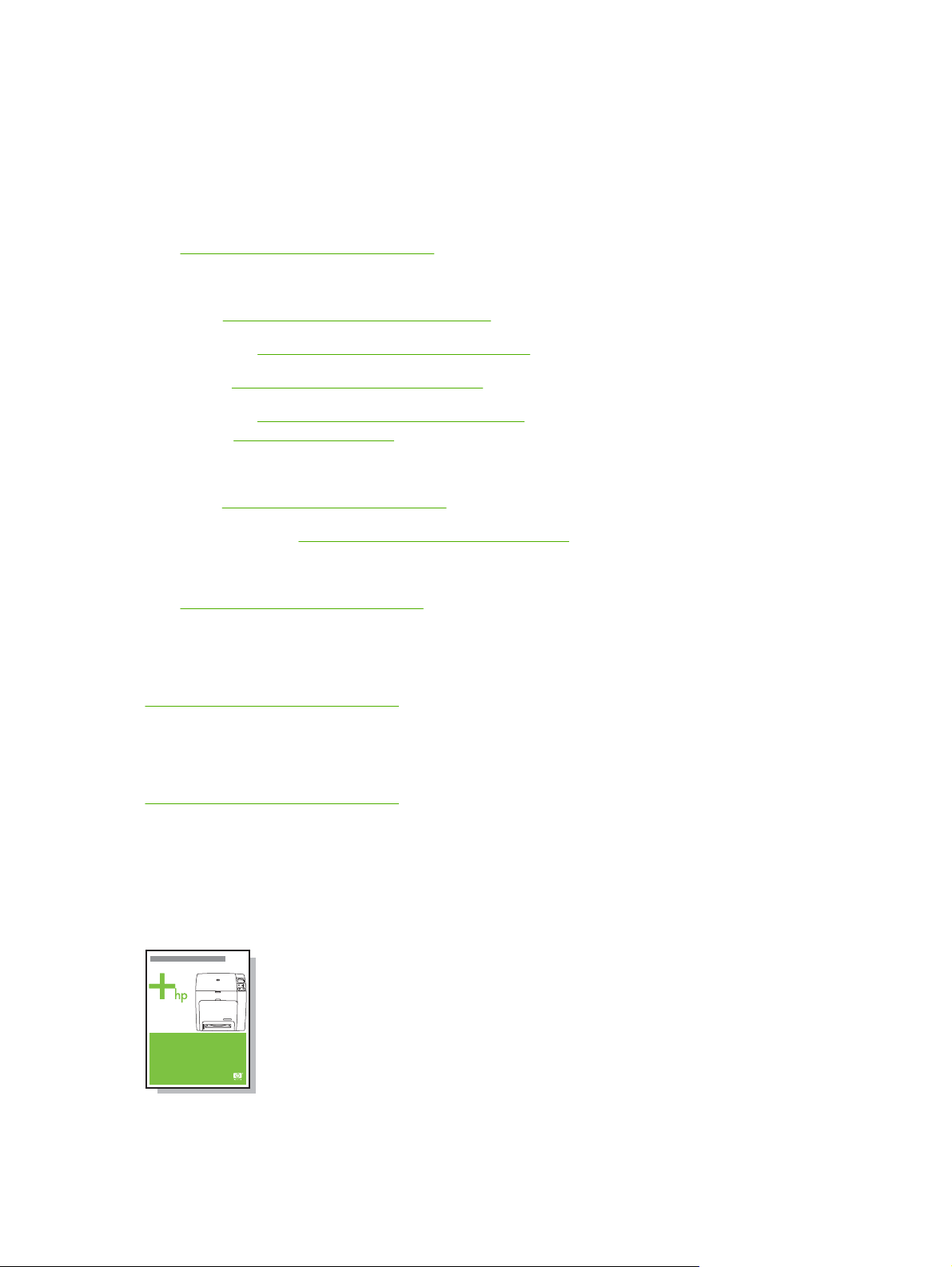
Rychlý přístup k informacím o tiskárně
Odkazy na síti WWW
Tiskové ovladače, aktualizovaný software pro tiskárny HP, informace o produktu a podporu lze získat
na následujících adresách:
http://www.hp.com/support/ljcp4005
●
Tiskové ovladače jsou k dispozici na následujících serverech:
Čína:
●
http://www.hp.com.cn/support/cp4005
Japonsko:
●
Korea:
●
Tchajwan:
●
adrese
Objednání spotřebního materiálu:
USA:
●
Po celém světě:
●
Objednání příslušenství:
http://www.hp.com/go/accessories
●
http://www.jpn.hp.com/support/cp4005
http://www.hp.co.kr/support/cp4005
http://www.hp.com.tw/support/cp4005 nebo na místních stránkách WWW ovladačů na
http://www.dds.com.tw
http://www.hp.com/go/ljsupplies
http://www.hp.com/ghp/buyonline.html
Odkazy na uživatelskou příručku
Poslední verzi uživatelské příručky k tiskárně řady HP Color LaserJet CP4005 naleznete na adrese
http://www.hp.com/support/ljcp4005.
Kde hledat další informace
Pro použití s touto tiskárnou je k dispozici několik dalších dokumentů. Další informace viz
http://www.hp.com/support/ljcp4005.
Instalace tiskárny
Instalační příručka
Poskytuje podrobné pokyny pro instalaci a nastavení tiskárny. Tento dokument se nachází na disku CD
ROM dodávaném s tiskárnou.
HP Driver Pre-Configuration Guide (Příručka předběžné konfigurace ovladačů HP)
2 Kapitola 1 Základní funkce tiskárny CSWW
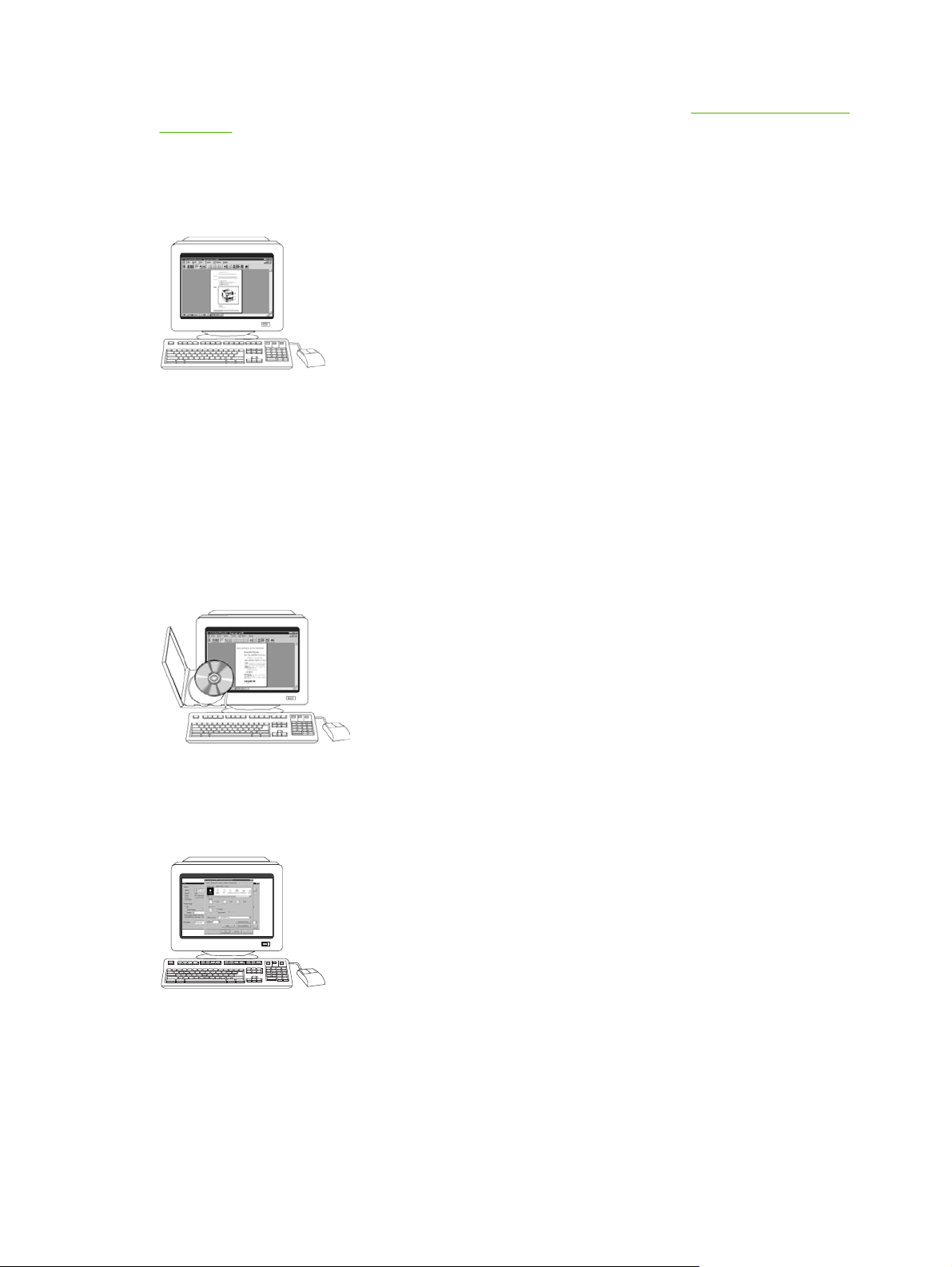
Podrobné informace o konfiguraci tiskových ovladačů naleznete na adrese http://www.hp.com/go/
hpdpc_sw.
HP Embedded Web Server User Guide (Uživatelská příručka implementovaného serveru WWW HP)
Informace o použití implementovaného serveru WWW jsou k dispozici na disku CD-ROM dodaném s
tiskárnou.
Příručky pro instalaci příslušenství a spotřebních dílů
Poskytují podrobné pokyny pro instalaci spotřebních materiálů a příslušenství tiskárny. Jsou dodávány
se spotřebním materiálem a volitelným příslušenstvím tiskárny.
Používání tiskárny
Uživatelská příručka na disku CD-ROM
Poskytuje podrobné informace o používání tiskárny a řešení problémů s tiskárnou. Je k dispozici na
disku CD-ROM dodaném s tiskárnou.
Nápověda
Poskytuje informace o možnostech tiskárny, které jsou k dispozici v rámci tiskových ovladačů. Chceteli zobrazit soubor nápovědy, otevřete nápovědu v tiskovém ovladači.
CSWW Rychlý přístup k informacím o tiskárně 3
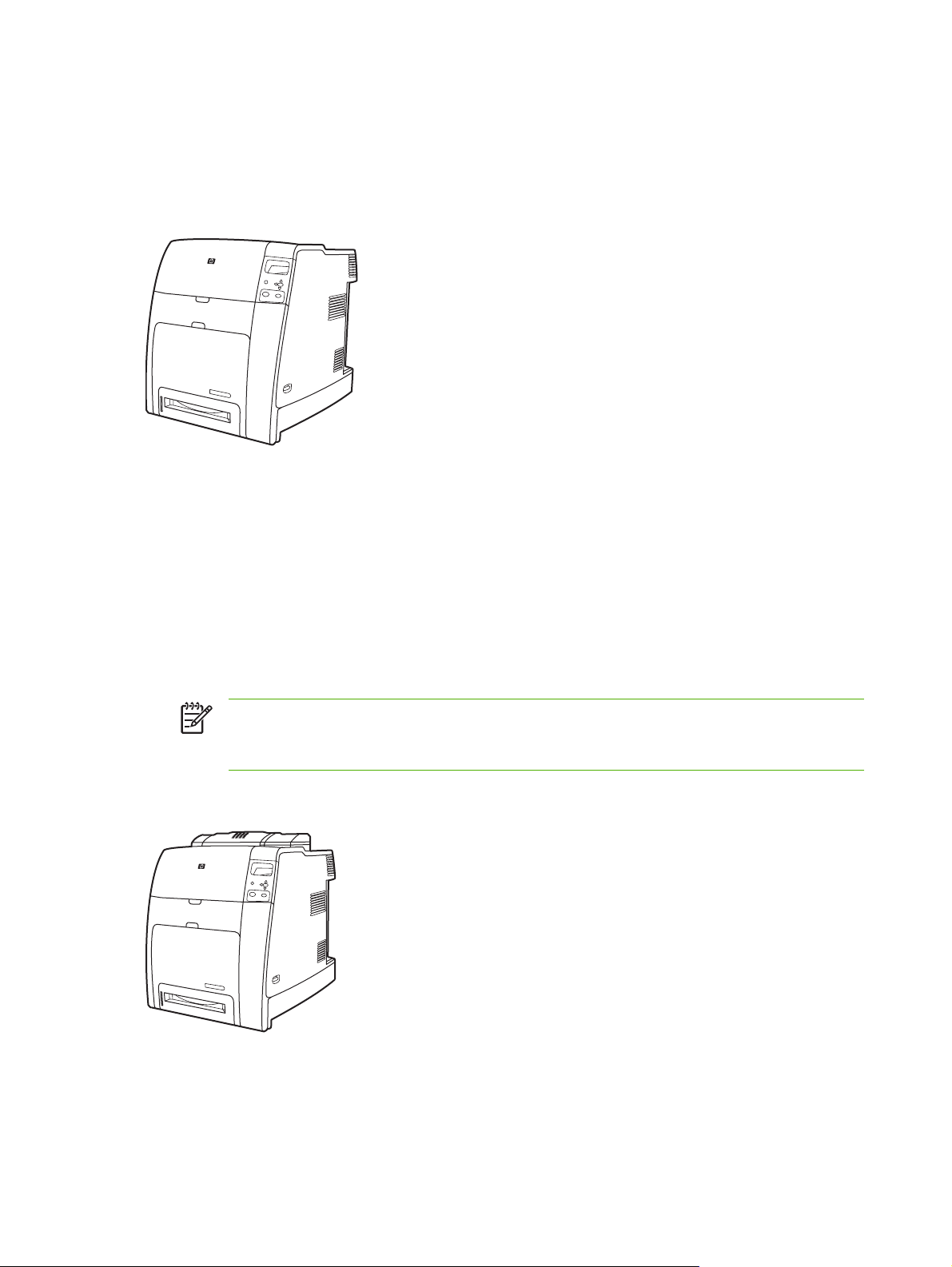
Konfigurace tiskárny
Děkujeme, že jste si koupili tiskárnu řady HP Color LaserJet CP4005. Tato tiskárna se dodává ve dvou
konfiguracích.
HP Color LaserJet CP4005n (číslo produktu CB503A)
Tiskárna HP Color LaserJet CP4005 je čtyřbarevná laserová tiskárna, která tiskne rychlostí až 30
stránek za minutu (černobíle) nebo 25 stránek za minutu (barevně).
Zásobníky. Součástí tiskárny je víceúčelový zásobník (zásobník 1), který může pojmout až 100
●
listů různých tiskových médií nebo 20 obálek. Standardní podavač papíru na 500 listů (zásobník 2)
podporuje formáty Letter, Legal, Executive, 8,5 x 13 palců, JIS B5, Executive (JIS), 16K, A4, A5 a
vlastní média. Tiskárna také podporuje volitelný podavač na 500 listů papíru (zásobník 3).
Možnosti připojení. Tiskárna má síťový port (konektor RJ-45) a port USB.
●
Paměť. 128 MB synchronní dynamické paměti s náhodným přístupem (SDRAM) typu DDR (Dual
●
Data-Rate) v jedné patici DIMM, která pojme až 512 MB paměti.
Poznámka Pro rozšiřování paměti tiskárna disponuje 200kolíkovou paticí SODIMM
(Small Outline Dual Inline Memory Module), která pojme 128, 256 nebo 512 MB paměti
RAM. Tiskárna podporuje až 512 MB paměti.
HP Color LaserJet CP4005dn (číslo produktu CB504A)
Tiskárna řady HP Color LaserJet CP4005dn obsahuje funkce verze CP4005n, plus jednotku pro
automatický pro oboustranný tisk a dalších 128 MB paměti s celkovými 258 MB paměti.
4 Kapitola 1 Základní funkce tiskárny CSWW
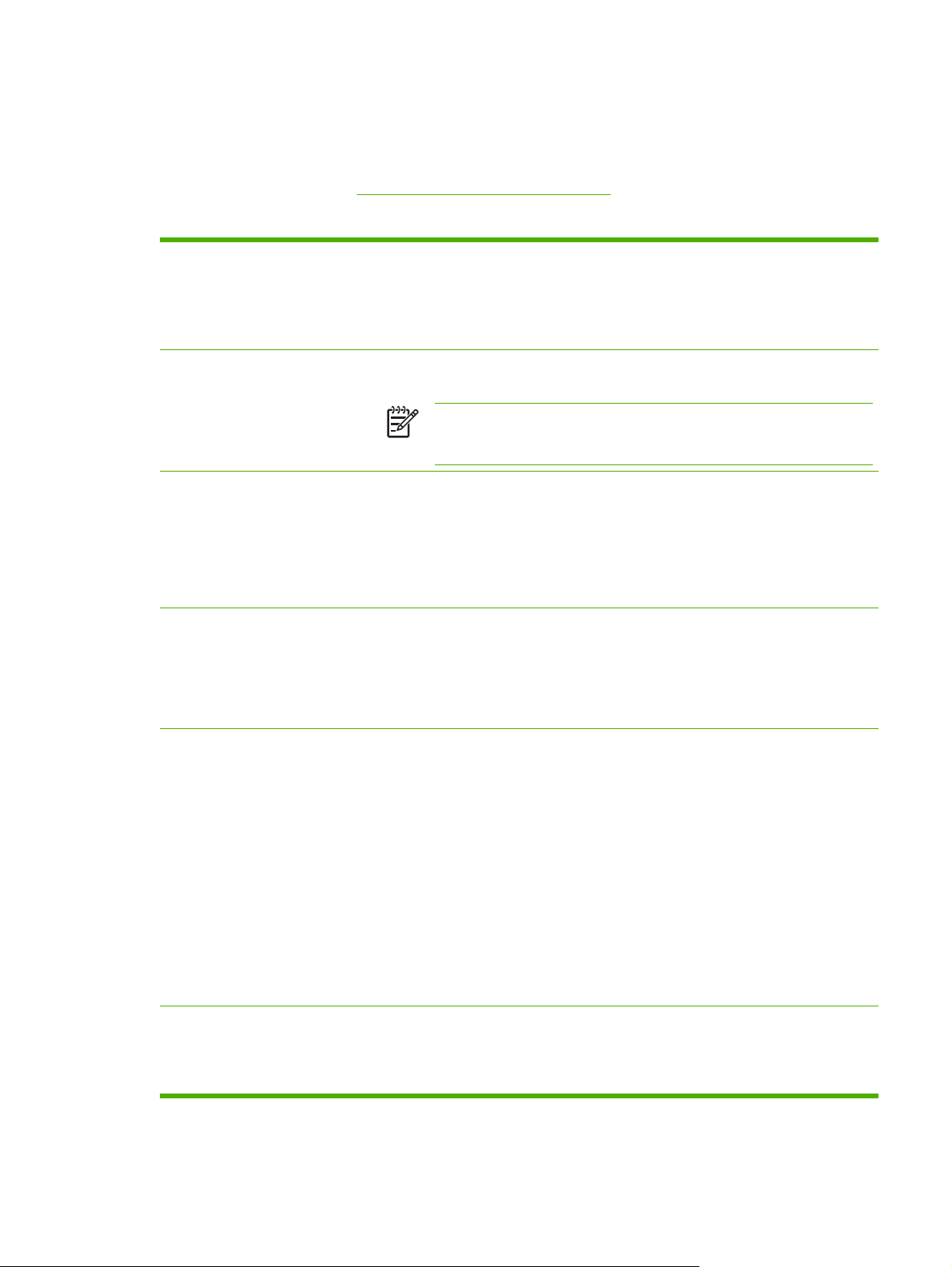
Funkce tiskárny
Tato tiskárna kombinuje kvalitu a spolehlivost tisku Hewlett-Packard s následujícími novými funkcemi
a standardními možnostmi. Další informace o funkcích tiskárny naleznete na stránce WWW společnosti
Hewlett-Packard na adrese
Tabulka 1-1 Funkce
http://www.hp.com/support/ljcp4005.
Výkon
Paměť
Uživatelské rozhraní
Podporované jazyky tiskárny
Rychlost tisku stránek velikosti Letter (8,5"x11") a A4: 30 stránek za minutu černobíle
●
a 25 stránek za minutu barevně.
První stránka se od zobrazení zprávy o připravenosti tiskne při černobílém tisku
●
maximálně 10 sekund a při barevném tisku maximálně 12 sekund. Podobnou dobu trvá
vytištění první stránky z režimu Powersave nebo z režimu sleep.
128 MB paměti u tiskárny HP Color LaserJet CP4005n, 256 MB u tiskárny HP Color
●
LaserJet CP4005dn.
Poznámka Specifikace paměti: Tiskárny řady HP Color LaserJet CP4005
používají 200kolíkovou patici SODIMM, která podporuje 128, 256 nebo 512 MB
paměti RAM. Tiskárna podporuje až 512 MB paměti.
Čtyřřádkový grafický displej na ovládacím panelu.
●
Rozšířená nápověda s animovanou grafikou.
●
Implementovaný server WWW s přístupem k podpoře a objednání spotřebního
●
materiálu (tiskárny připojené v síti).
Software HP Easy Printer Care (webový nástroj pro zobrazení stavu a řešení potíží).
●
HP PCL 6.
●
HP PCL 5c.
●
Emulace PostScript® 3.
●
Formát PDF (Portable Document Format).
●
Funkce ukládání úloh
Ekologické vlastnosti
Plné funkce ukládání úloh.
●
Tisk s osobním identifikačním číslem (PIN). Uživatel může odeslat do tiskárny
●
soubor k tisku s vloženým číslem PIN a vytisknout jej zadáním čísla PIN na
ovládacím panelu.
Režim Mopier. Tiskový soubor je zpracován na počítači a odeslán na tiskárnu
●
pouze jednou. Je poté zařazen v tiskárně do fronty a vytiskne se požadovaný počet
kopií.
Korekturní tisk s podržením. Je-li do tiskárny odeslán tiskový soubor s
●
požadavkem na více kopií, vytiskne se první kopie pro kontrolu a zbytek úlohy je
v tiskárně podržen do pokračování v tisku nebo do zrušení tisku.
Tisk s osobním identifikačním číslem (PIN).
●
Písma a formuláře.
●
Nastavení režimu Sleep.
●
Vysoký podíl recyklovatelných součástí a materiálů.
●
Odpovídá standardu Energy Star®.
●
CSWW Funkce tiskárny 5
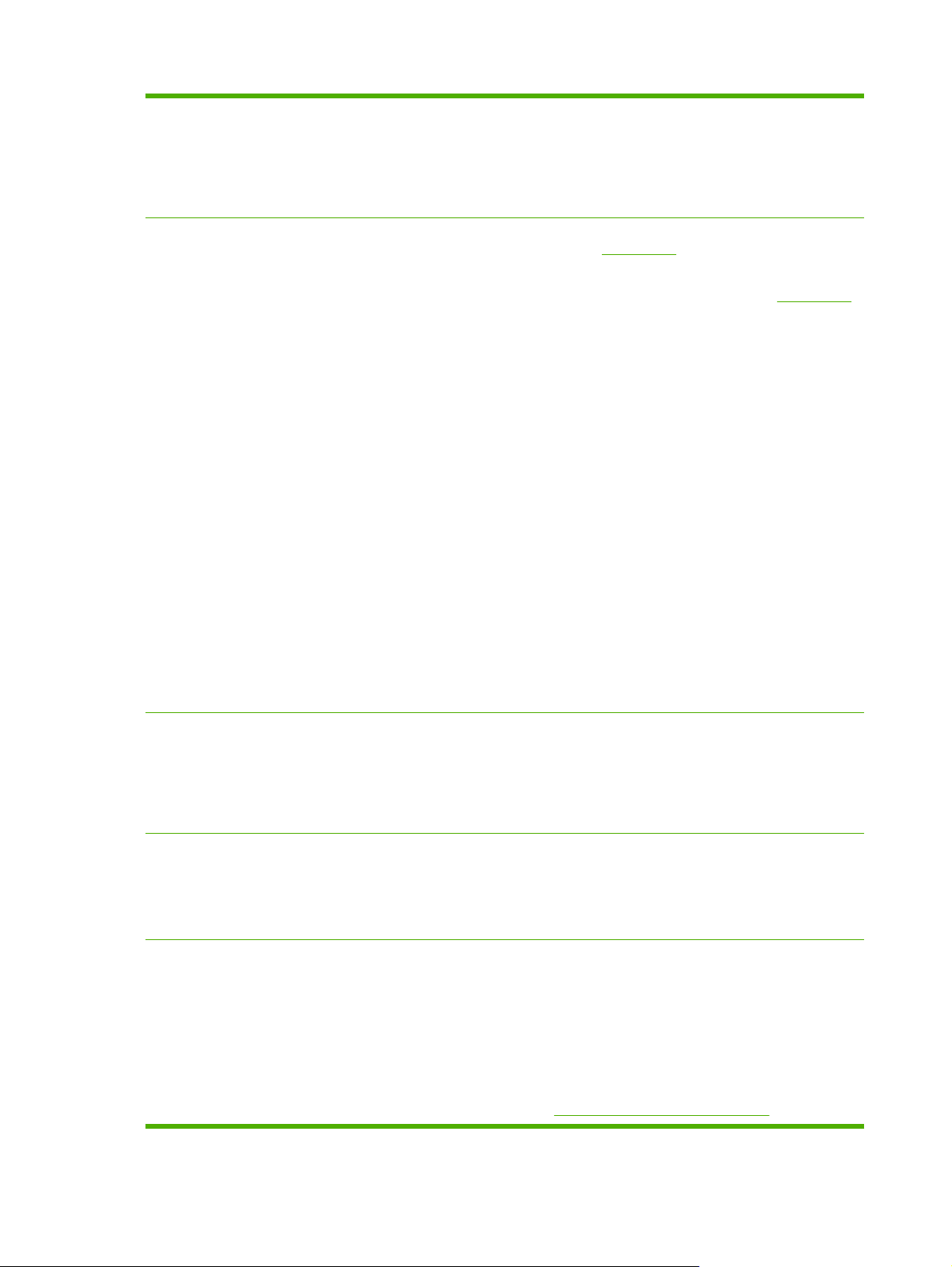
Tabulka 1-1 Funkce (pokračování)
Písma
●
●
●
80 interních písem pro emulaci PCL a PostScript.
80 obrazovkových písem pro tiskárnu ve formátu TrueType v rámci softwarového
řešení.
Podpora formulářů a písem uložených na disku prostřednictvím programu HP Web
Jetadmin.
Manipulace s papírem
Tisk na média od 77 mm x 127 mm až do formátu 216 mm x 356 mm (formát Legal).
●
Informace o objednání naleznete v části
V zásobníku 1 lze zpracovávat média s velkou gramáží – od 60 g/m
●
standardní gramáže 216 g/m
V zásobníku 2 a volitelném zásobníku 3 je možné zpracovávat média gramáže
●
●
2
60 g/m
až 120 g/m2.
Tisk na širokou škálu typů médií včetně laserových fotografických médií, lesklých papírů
2
. Informace o objednání naleznete v části Výrobní čísla.
Výrobní čísla.
2
do 220 g/m2 a také
a průhledných materiálů a také médií s velkou gramáží, štítků a obálek.
Dokáže tisknout více úrovní lesku.
●
Standardní víceúčelový zásobník papíru na 100 listů (zásobník 1) podporující formáty
●
Letter, Legal, Executive, 8,5 x 13 palců, JIS B5, Executive (JIS), 16K, A4, A5 a vlastní
média.
Standardní podavač papíru na 500 listů (zásobník 2) podporující formáty Letter, Legal,
●
Executive, 8,5 x 13 palců, JIS B5, Executive (JIS), 16K, A4, A5 a vlastní média.
Jeden volitelný podavač papíru na 500 listů (zásobník 3) podporuje formáty Letter,
●
Legal, Executive, 8,5 x 13 palců, JIS B5, Executive (JIS), 16K, A4, A5 a vlastní média.
Standardní výstupní zásobník na listy lícem dolů na 500 listů.
●
Jednotka pro standardní automatický oboustranný tisk na tiskárnách HP Color LaserJet
●
CP4005dn.
Automatický oboustranný tisk na papír s gramáží 120 g/m
●
2
při plné rychlosti – 30 stran
(15 listů) za minutu.
Příslušenství
Připojení
Spotřební materiál
Paměťové moduly SODIMM.
●
Patice pro paměť Flash pro aktualizaci firmwaru.
●
Stojan pro tiskárnu.
●
Jeden volitelný podavač na 500 listů papíru (zásobník 3).
●
Port USB 2.0 High-Speed (konektor typu B).
●
Implementovaný tiskový server HP Jetdirect pro připojení k síti.
●
Volitelné externí tiskové servery HP Jetdirect pro alternativní připojení k síti přes port
●
USB.
Stránka stavu materiálu obsahuje informace o množství toneru, počtu stránek a
●
předpokládaném počtu zbývajících stránek.
Kazeta s tonerem s vysokou kapacitou, předinstalovaná v tiskárně, s funkcí
●
automatického odstranění těsnicí pásky toneru.
Tiskárna kontroluje originální tiskové kazety HP při instalaci kazet.
●
Možnost objednávání spotřebního materiálu po Internetu pomocí implementovaného
●
serveru WWW, síťový software Web Jetadmin a Software HP Easy Printer Care. Další
informace naleznete na stránce
http://www.hp.com/go/easyprintercare.
6 Kapitola 1 Základní funkce tiskárny CSWW
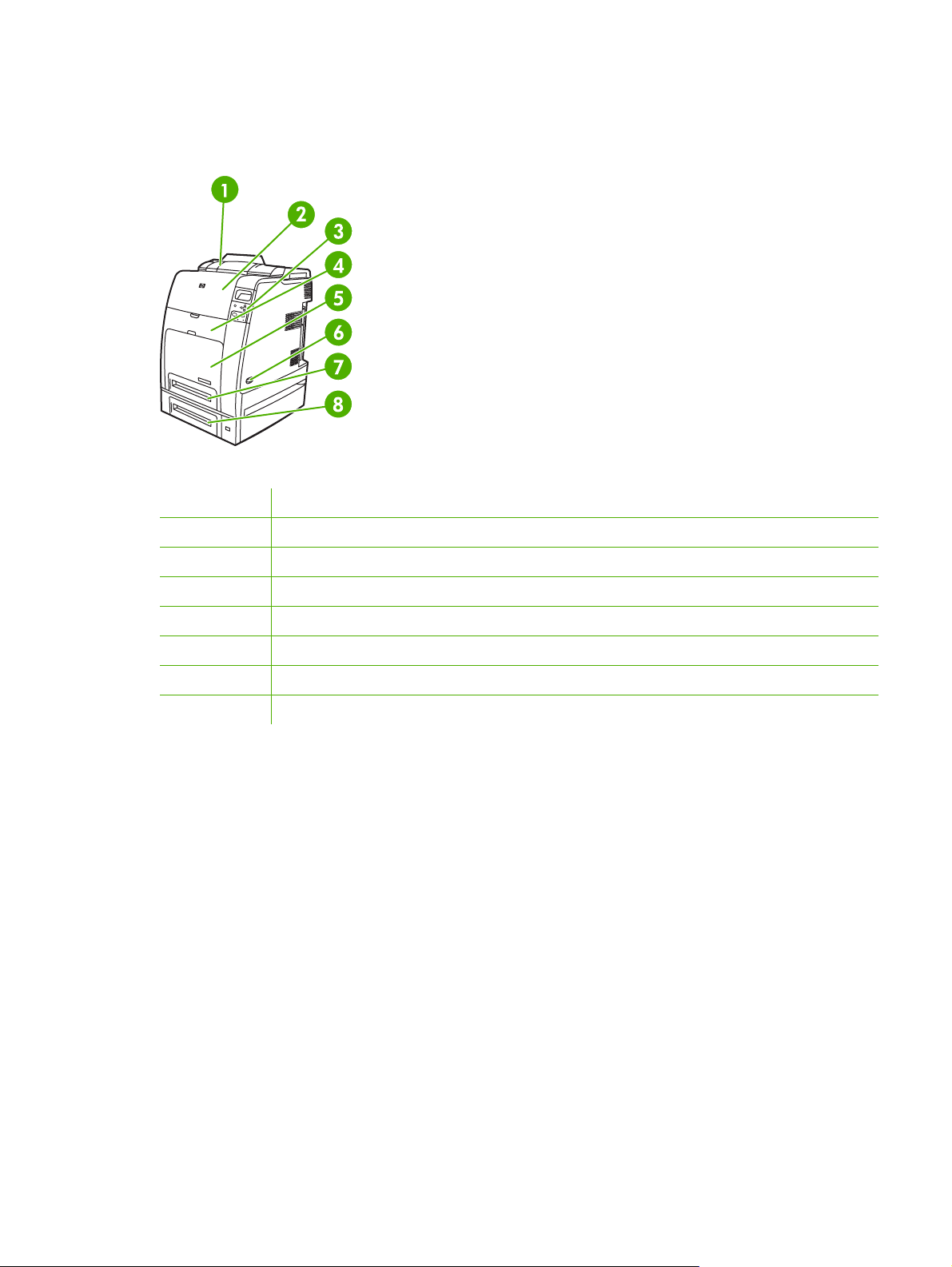
Přehled
Následující obrázky znázorňují umístění a názvy hlavních součástí této tiskárny.
Obrázek 1-1 Čelní pohled (HP Color LaserJet CP4005dn s volitelným podavačem na 500 listů)
1 Jednotka oboustranného tisku
2 Horní kryt
3 Ovládací panel
4 Přední kryt (přístup k tiskovým kazetám, přenosové jednotce a fixační jednotce)
5 Zásobník 1
6 Hlavní vypínač
7 Zásobník 2
8 Volitelný zásobník 3
CSWW Přehled 7
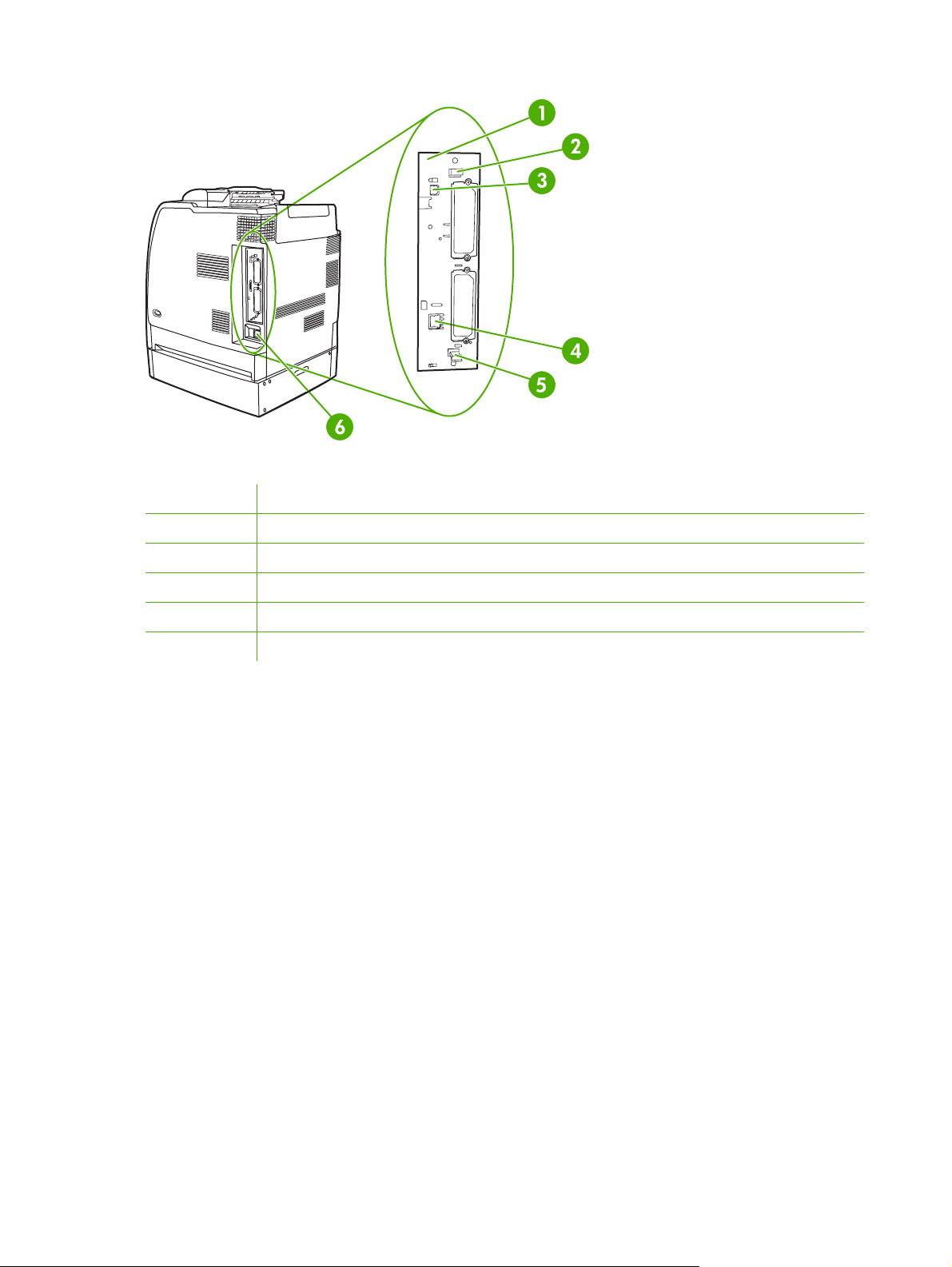
Obrázek 1-2 Zadní/boční pohled (HP Color LaserJet CP4005dn s volitelným podavačem na 500 listů)
1 Deska formátoru
2 Horní zarážka desky formátoru
3 Port USB 2.0 High-Speed (konektor typu B)
4 Síťový port Ethernet 10/100T (konektor RJ-45)
5 Dolní zarážka desky formátoru
6 Připojení napájecího kabelu
8 Kapitola 1 Základní funkce tiskárny CSWW

Software tiskárny
Součástí dodávky tiskárny je disk CD-ROM se softwarem tiskového systému. Softwarové součásti a
tiskové ovladače na tomto disku CD-ROM mohou pomoci k plnému využití potenciálu tiskárny. Pokyny
k instalaci jsou uvedeny v Instalační příručce.
Poznámka Nejnovější informace o softwarových součástech tiskového systému naleznete v
souboru readme v síti WWW na adrese
instalaci tiskového softwaru naleznete v Poznámkách k instalaci na disku CD-ROM dodaném s
tiskárnou.
Tato část uvádí přehled softwaru obsaženého na disku CD-ROM. Tiskový systém obsahuje software
pro koncové uživatele a správce sítě pracující v těchto operačních prostředích:
Microsoft® Windows® 2000, XP (32bitový systém) a XP Pro (64bitový systém)
●
Microsoft Server 2003 (32bitový a 64bitový systém)
●
Mac OS X verze 10.2, 10.3 a 10.4
●
Poznámka Seznam síťových prostředí podporovaných softwarovými součástmi pro správce
sítě naleznete v části
Poznámka Seznam tiskových ovladačů, aktualizovaný software HP a informace o podpoře
produktu naleznete na stránce
http://www.hp.com/support/ljcp4005. Informace o
Konfigurace sítě.
http://www.hp.com/support/ljcp4005.
Software
Softwarové funkce
U tiskáren řady HP Color LaserJet CP4005 jsou k dispozici funkce automatické konfigurace, funkce
Aktualizovat a funkce předběžné konfigurace.
Automatická konfigurace ovladače
Ovladače HP LaserJet PCL 6 a PCL 5c pro systém Windows a ovladače PS pro systémy Windows 2000
a Windows XP poskytují funkci automatické detekce a konfigurace ovladače pro příslušenství tiskárny
v době instalace. Mezi příslušenství podporovaná funkcí automatické konfigurace ovladače patří
duplexní jednotka, volitelný zásobník 3 papíru a moduly DIMM (Dual Inline Memory Module). Pokud
prostředí podporuje obousměrnou komunikaci, instalační program standardně nabídne funkci
automatické konfigurace jako instalovatelnou součást v rámci typické a vlastní instalace.
Funkce Aktualizovat
Pokud jste po dokončení instalace změnili konfiguraci tiskárny HP Color LaserJet CP4005, lze ovladač
prostředí s podporou obousměrné konfigurace automaticky aktualizovat novou konfigurací.
v
Chcete-li, aby v ovladači byla automaticky nastavena nová konfigurace, klepněte na tlačítko
Aktualizovat.
Poznámka Funkce Aktualizovat není podporována v prostředích, v jejichž rámci jsou sdílení
klienti Windows 2000 nebo Windows XP připojeni k hostitelům Windows 2000 nebo Windows XP.
CSWW Software tiskárny 9
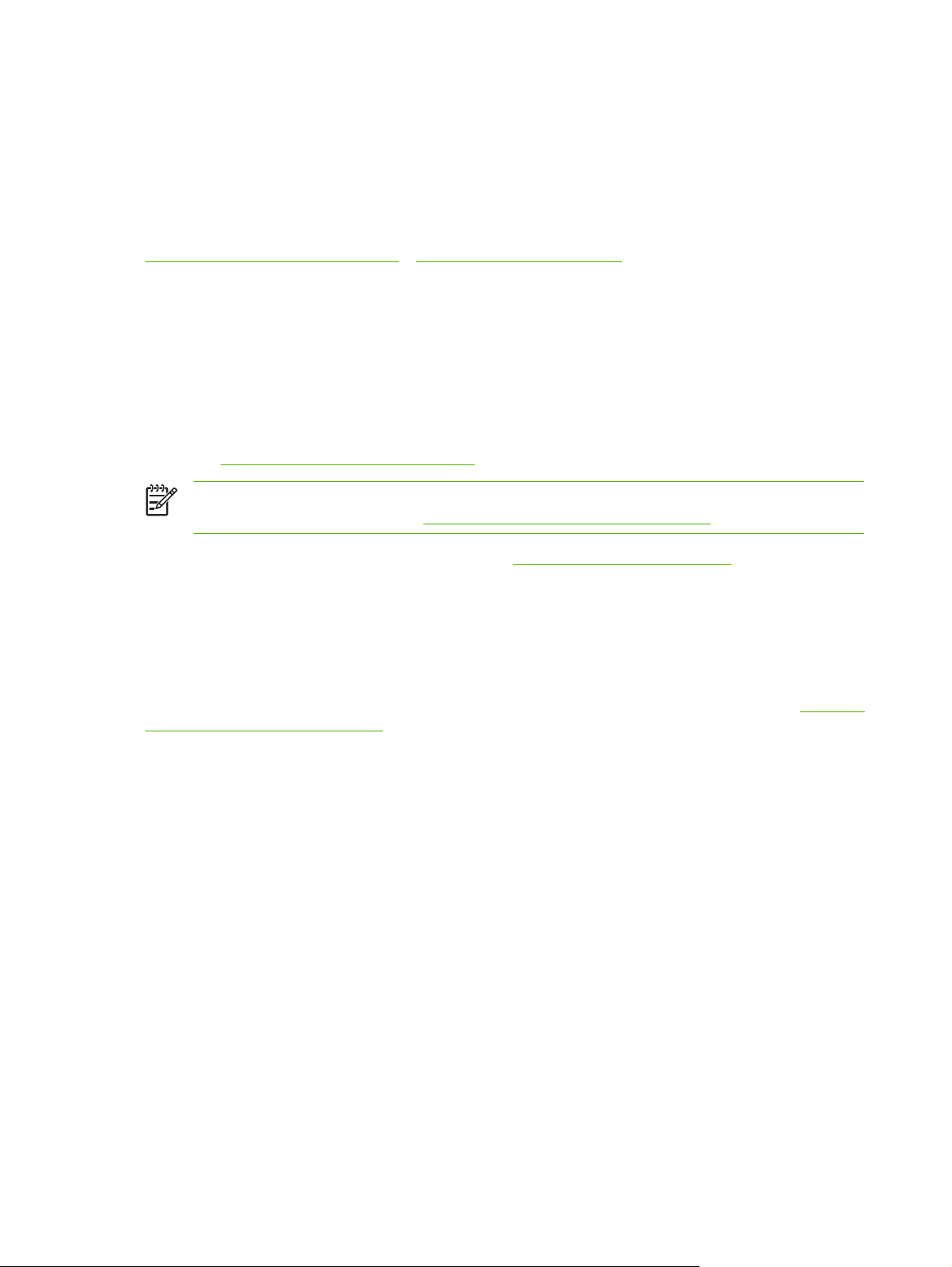
HP Driver Preconfiguration
HP Driver Preconfiguration (předběžná konfigurace ovladačů HP) je softwarová architektura a sada
nástrojů, která umožňuje přizpůsobení a distribuci softwaru HP v rámci podnikového tiskového
prostředí. Díky architektuře HP Driver Preconfiguration mohou správci informačních technologií (IT)
předběžně nakonfigurovat výchozí nastavení zařízení a tisku pro tiskové ovladače HP před zahájením
instalace ovladačů v síťovém prostředí. Další informace naleznete v příručce HP Driver Preconfiguration
Support Guide (Příručka předběžné konfigurace ovladačů HP), která je k dispozici na adrese
http://www.hp.com/support/ljcp4005 a http://www.hp.com/hpdpc_se.
Instalace softwaru tiskového systému
V následujících odstavcích jsou uvedeny pokyny pro instalaci softwaru tiskového systému.
Součástí dodávky tiskárny jsou tiskové ovladače a software tiskového systému na disku CD-ROM.
Chcete-li plně využívat všech možností tiskárny, je nutné nainstalovat software tiskového systému na
disku CD-ROM.
Pokud nemáte přístup k jednotce CD-ROM, můžete stáhnout software tiskového systému z Internetu
na adrese
Nejnovější software lze zdarma stáhnout na adrese http://www.hp.com/go/ljcp4005.
http://www.hp.com/support/ljcp4005.
Poznámka Skripty modelů pro systém Linux můžete získat stažením z Internetu. Podporu pro
systém Linux najdete na adrese
http://www.hp.com/go/ljcp4005_software.
Instalace softwaru tiskového systému Windows pro přímá připojení
V této části je popsána instalace softwaru tiskového systému pro systémy Microsoft Windows 2000 a
Windows XP.
Při instalaci tiskového softwaru v prostředí s přímým připojením je nutné dokončit instalaci softwaru před
připojením kabelu USB. Pokud byl kabel USB připojen před instalací softwaru, přejděte k části
softwaru po připojení kabelu USB.
Pro přímé připojení použijte kabel USB. Použijte standardní kabel USB o délce 2 metry.
Instalace softwaru tiskového systému
1. Zavřete všechny softwarové programy, které jsou otevřeny nebo spuštěny.
2. Vložte disk CD-ROM tiskárny do jednotky CD-ROM.
Pokud se nezobrazí úvodní obrazovka, zobrazte ji pomocí následujícího postupu:
V nabídce Start klepněte na příkaz Spustit.
●
Zadejte následující příkaz: X:\setup (kde x je označení jednotky CD-ROM).
●
Klepněte na tlačítko OK.
●
3. Po zobrazení výzvy klepněte na položku Instalovat a postupujte podle pokynů na obrazovce.
Instalace
4. Po dokončení instalace klepněte na tlačítko Dokončit.
10 Kapitola 1 Základní funkce tiskárny CSWW
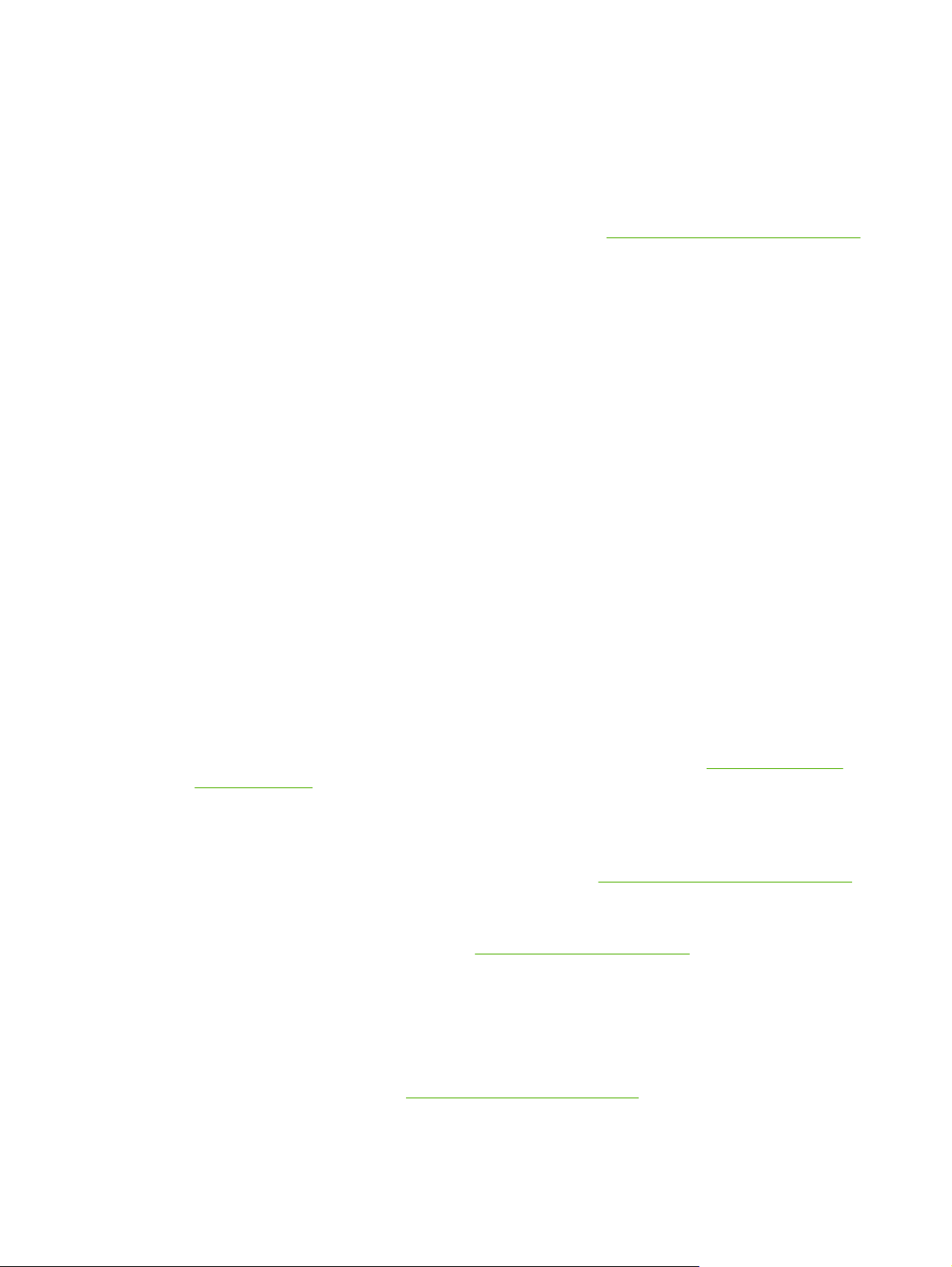
5. Možná bude nutné restartovat počítač.
6. Vytištěním testovací stránky nebo stránky z libovolného softwarového programu ověřte, zda je
software správně nainstalován.
Pokud se instalace nezdaří, nainstalujte software znovu. Pokud tento postup selže, zkontrolujte
poznámky k instalaci a soubor readme na disku CD-ROM tiskárny nebo leták, který je přibalen k tiskárně,
případně vyhledejte nápovědu nebo další informace na adrese
http://www.hp.com/support/ljcp4005.
Instalace softwaru po připojení kabelu USB
Pokud jste již k počítači se systémem Windows připojili kabel USB, zobrazí se po zapnutí počítače
dialogové okno Nový hardware.
Instalace softwaru v systému Windows 2000 nebo Windows XP
1. V dialogovém okně Nový hardware klepněte na tlačítko Prohledat.
2. V okně Soubory ovladačů zařízení zaškrtněte políčko Určit další umístění, zrušte zaškrtnutí
všech ostatních políček a pak klepněte na tlačítko Další.
3. Zadejte písmeno pro kořenový adresář. Zadejte například X:\ (kde "X:\" je označení kořenového
adresáře jednotky CD-ROM).
4. Klepněte na tlačítko Další.
5. Postupujte podle pokynů na obrazovce počítače.
6. Po dokončení instalace klepněte na tlačítko Dokončit.
7. Vyberte jazyk a postupujte podle pokyn
8. Vytištěním testovací stránky nebo stránky z libovolného softwarového programu ověřte, zda je
software správně nainstalován.
Pokud se instalace nezdaří, nainstalujte software znovu. Pokud tento postup selže, zkontrolujte
poznámky k instalaci a soubor readme na disku CD-ROM tiskárny nebo leták, který je přibalen k
tiskárně, případně vyhledejte nápovědu nebo další informace na adrese
support/ljcp4005.
ů na obrazovce počítače.
http://www.hp.com/
Instalace softwaru tiskového systému Windows pro sítě
Software na disku CD-ROM tiskárny podporuje síťovou instalaci v sítích Microsoft. Informace o síťové
instalaci v ostatních síťových systémech naleznete na adrese
Implementovaný tiskový server HP Jetdirect v tiskárnách HP Color LaserJet CP4005n nebo HP Color
LaserJet CP4005dn obsahuje síťový port 10/100 Base-TX. Informace o dalších dostupných tiskových
serverech HP Jetdirect naleznete na adrese
Instalace softwaru tiskového systému
1. Instalujete-li software v systému Windows 2000 nebo Windows XP, přesvědčte se, že máte
oprávnění správce.
http://www.hp.com/go/jetdirect.
http://www.hp.com/support/ljcp4005.
2. Přesvědčte se, že je tiskový server HP Jetdirect (a tiskárna) správně připojen k síti. Vytiskněte
konfigurační stránku (viz část
stránky vyhledejte adresu IP, která je momentálně nakonfigurována. Tuto adresu budete možná
potřebovat k počáteční identifikaci tiskárny v síti a dokončení instalace.
CSWW Software tiskárny 11
Stránky s informacemi o tiskárně). Na druhé stránce konfigurační
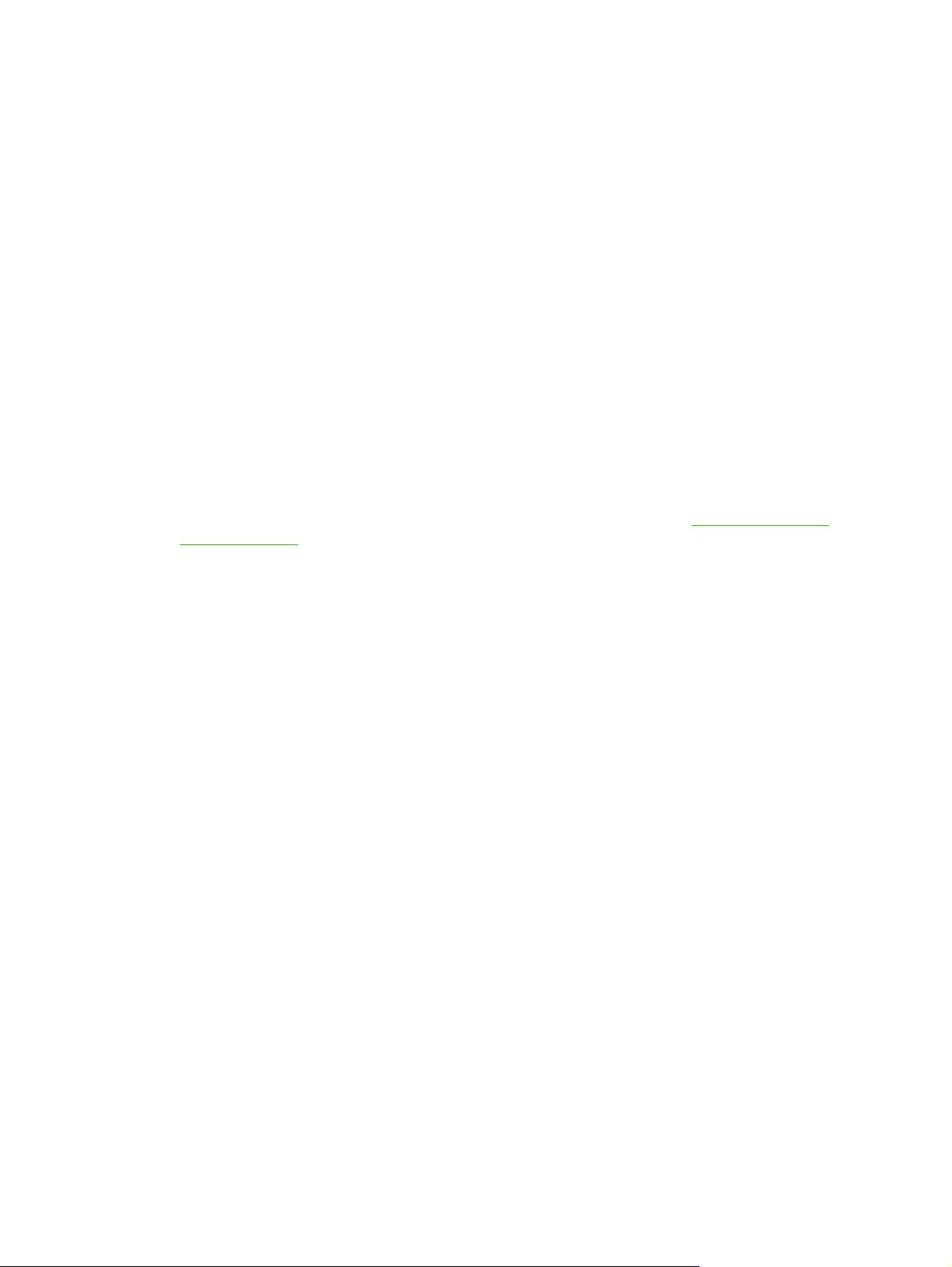
3. Zavřete všechny softwarové programy, které jsou otevřeny nebo spuštěny.
4. Vložte disk CD-ROM tiskárny do jednotky CD-ROM.
Pokud se nezobrazí úvodní obrazovka, zobrazte ji pomocí následujícího postupu:
V nabídce Start klepněte na příkaz Spustit.
●
Zadejte následující příkaz: X:\setup (kde x je označení jednotky CD-ROM).
●
Klepněte na tlačítko OK.
●
5. Po zobrazení výzvy klepněte na položku Instalovat tiskárnu a postupujte podle pokynů na
obrazovce.
6. Po dokončení instalace klepněte na tlačítko Dokončit.
7. Možná bude nutné restartovat počítač.
8. Vytištěním testovací stránky nebo stránky z libovolného softwarového programu ověřte, zda je
software správně nainstalován.
Pokud se instalace nezdaří, nainstalujte software znovu. Pokud tento postup selže, zkontrolujte
poznámky k instalaci a soubor readme na disku CD-ROM tiskárny nebo leták, který je přibalen k
tiskárně, případně vyhledejte nápovědu nebo další informace na adrese
support/ljcp4005.
http://www.hp.com/
Nastavení počítače se systémem Windows k použití síťové tiskárny prostřednictvím sdílení
Pokud bude počítač tisknout přímo na tiskárně, můžete tiskárnu sdílet v síti, aby na ní mohli tisknout
ostatní uživatelé v síti.
Informace o povolení sdílení v systému Windows naleznete v dokumentaci k systému Windows. Jakmile
je nastaveno sdílení tiskárny, nainstalujte tiskový software na všechny počítače, které tiskárnu sdílejí.
Odinstalování softwaru
V této části je uveden popis odinstalování softwaru tiskového systému.
Odebrání softwaru z operačních systémů Windows
Pro výběr a odstranění všech ostatních součástí tiskového systému HP použijte v systému Windows
ovládací panel Přidat nebo odebrat programy.
1. Klepněte na tlačítko Start, klepněte na položku Ovládací panely a poté klepněte na položku Přidat
nebo odebrat programy.
2. Vyberte možnost HP Color LaserJet CP4005 a pak klepněte na příkaz Změnit nebo odebrat.
3. Klepněte na položku Uninstaller.
4. Klepněte na tlačítko Další.
5. Vyberte součásti tiskového systému HP, které chcete odinstalovat.
6. Klepněte na tlačítko OK.
7. Postupujte podle pokynů na obrazovce počítače a dokončete odinstalování.
12 Kapitola 1 Základní funkce tiskárny CSWW
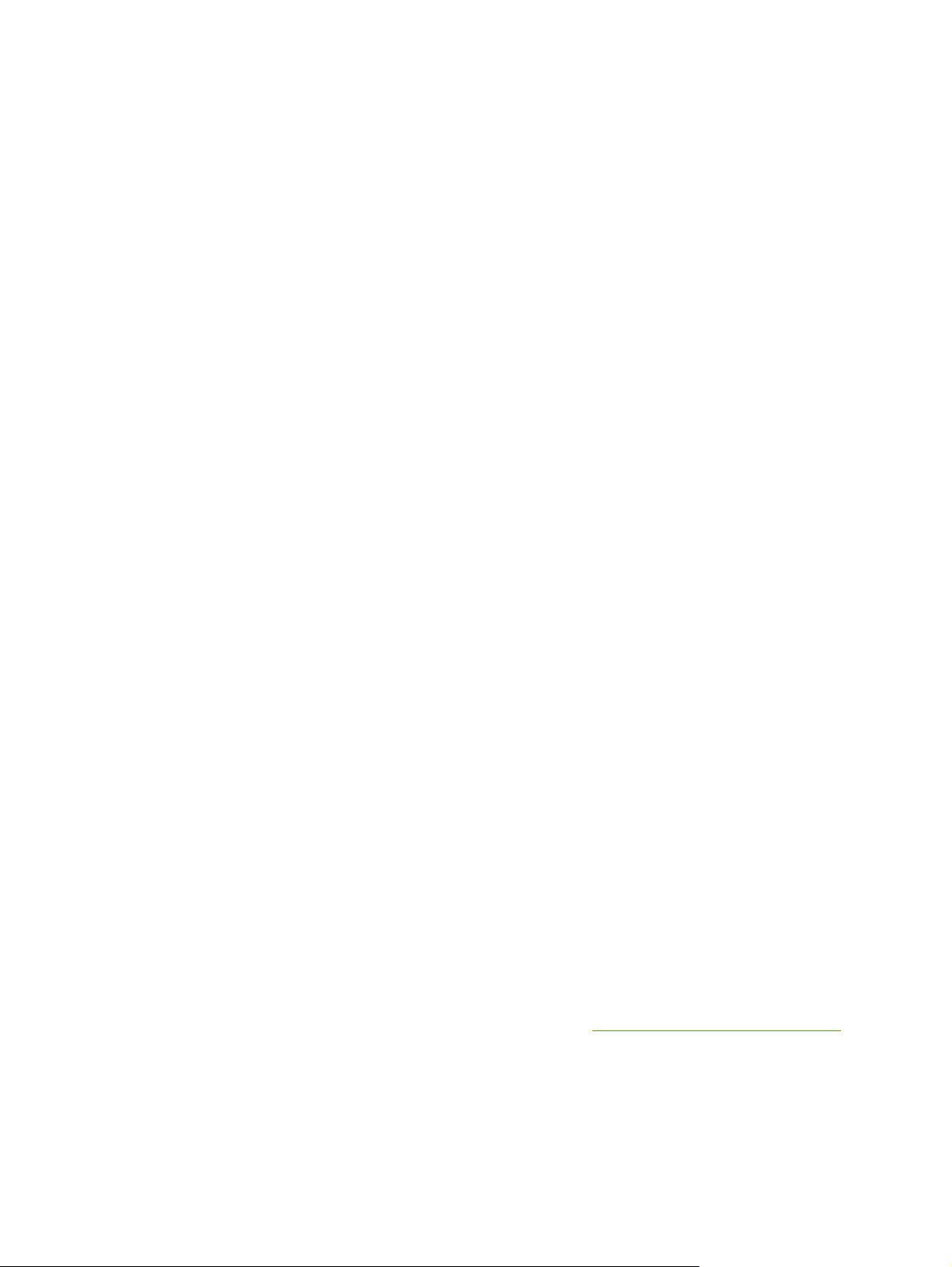
Software pro sítě
Souhrn dostupných softwarových řešení pro síťovou konfiguraci a instalaci produktů HP naleznete v
příručce HP Jetdirect Print Server Administrator’s Guide (Příručka správce tiskového serveru Jetdirect).
Tato příručka se nachází na disku CD-ROM dodaném s tiskárnou.
HP Web Jetadmin
Program HP Web Jetadmin umožňuje správu tiskáren připojených pomocí tiskových serverů
HP Jetdirect prostřednictvím intranetu a prohlížeče WWW. Program HP Web Jetadmin je nástroj pro
správu založený na prohlížeči WWW a měl by být instalován pouze na jednom síťovém serveru správy.
Lze jej nainstalovat a spustit v těchto systémech:
Fedora Core a SuSe Linux
●
Windows 2000 Professional, Server a Advanced Server
●
Windows XP Professional Service Pack 1
●
Windows Server 2003
●
K programu HP Web Jetadmin lze po jeho instalaci na hostitelský server přistupovat z jakéhokoli
klientského počítače prostřednictvím podporovaného prohlížeče WWW (jako je například Microsoft
Internet Explorer 5.5 a 6.0 nebo Netscape Navigator 7.0).
Program HP Web Jetadmin nabízí následující funkce:
uživatelské rozhraní zaměřené na úlohy poskytující konfigurovatelné zobrazení a značnou
●
časovou úsporu pro správce sítě,
přizpůsobitelné uživatelské profily umožňující správcům sítě zahrnout pouze zobrazované a
●
používané funkce,
okamžitá oznámení závad hardwaru, nedostatku spotřebního materiálu a jiných problémů s
●
tiskárnou směrovaná na emailové účty různých osob,
vzdálená instalace a správa z jakéhokoli místa pomocí standardního prohlížeče WWW,
●
rozšířené automatické vyhledávání periferních zařízení v síti bez nutnosti ručního zadávání
●
jednotlivých tiskáren do databáze,
jednoduchá integrace do podnikových ř
●
možnost rychlého vyhledání periferních zařízení podle adresy IP, barevných možností a názvu
●
modelu,
možnost snadné organizace periferních zařízení do logických skupin pomocí map virtuálních
●
kanceláří usnadňujících navigaci,
možnost správy a konfigurace několika tiskáren současně.
●
Chcete-li stáhnout aktuální verzi programu HP Web Jetadmin a získat aktuální seznam podporovaných
hostitelských systémů, navštivte webovou stránku na adrese
ešení pro správu,
http://www.hp.com/go/webjetadmin.
Nástroje
Tiskárna řady HP Color LaserJet CP4005 je vybavena několika nástroji, které usnadňují sledování a
správu tiskárny v síti.
CSWW Software tiskárny 13
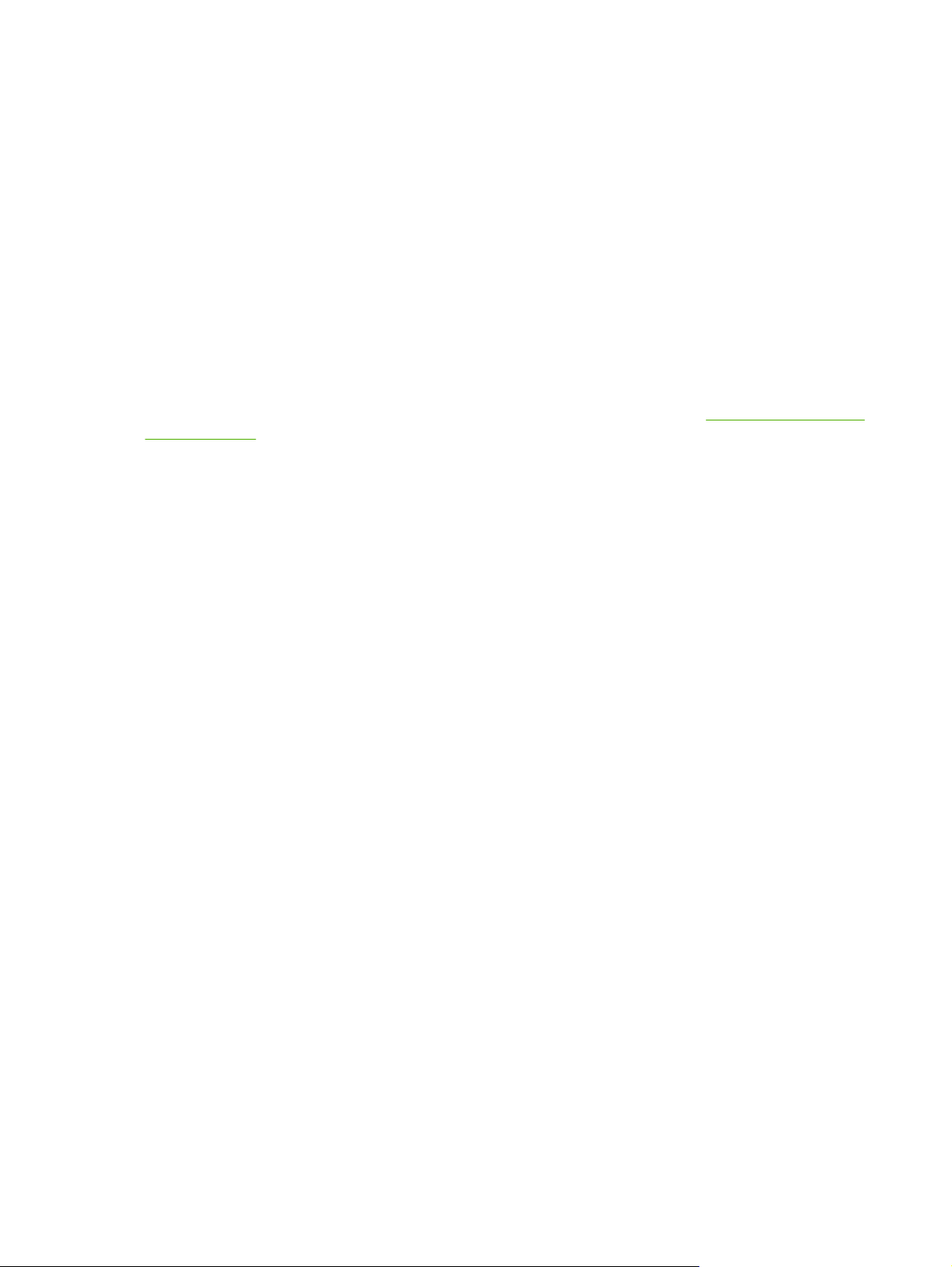
Software HP Easy Printer Care
Aplikace Software HP Easy Printer Care je softwarový program, který umožňuje provádět následující
úlohy:
zobrazení informací o použití barev,
●
kontrola stavu tiskárny,
●
kontrola stavu spotřebního materiálu,
●
nastavení výstrah,
●
zobrazení dokumentace k tiskárně,
●
zpřístupnění nástrojů pro odstraňování problémů a provedení údržby.
●
Službu Software HP Easy Printer Care lze zobrazit, pokud je tiskárna připojena k počítači přímo nebo
je připojena k síti. Služba Software HP Easy Printer Care je dostupná na adrese
easyprintercare.
http://www.hp.com/go/
Implementovaný server WWW
Tato tiskárna je vybavena implementovaným serverem WWW, který umožňuje přístup k informacím o
tiskárně a o síťovém provozu. Stejně jako operační systém (například systém Windows) poskytuje
prostředí pro spouštění programů v počítači, tak i server WWW poskytuje prostředí, ve kterém mohou
být spouštěny webové programy. Výstup těchto programů lze zobrazit ve webovém prohlížeči, jako je
například Microsoft Internet Explorer nebo Netscape Navigator.
Termín "implementovaný" znamená, že server WWW je uložen v hardwarovém zařízení (jako je
například tiskárna) nebo ve firmwaru, tj. není nutné jej načíst na síťový server jako software.
Výhodou implementovaného serveru WWW je, že poskytuje tiskárně rozhraní, ke kterému může kdokoli
přistupovat pomocí počítače připojeného k síti nebo standardního prohlížeče WWW. Není nutné
instalovat ani konfigurovat zvláštní software. Další informace o používání implementovaného serveru
WWW společnosti HP naleznete v příručce Embedded Web Server User Guide (Uživatelská příručka
implementovaného serveru WWW). Tato příručka se nachází na disku CD-ROM dodaném s tiskárnou.
Funkce
Implementovaný server WWW HP umožňuje zobrazit stav tiskárny a sítě a spravovat tiskové funkce
pomocí počítače. Pomocí implementovaného serveru WWW HP lze provádět následující operace:
Zobrazení informací o stavu tiskárny.
●
Zjištění zbývající životnosti veškerého spotřebního materiálu a objednání nového materiálu.
●
Zobrazení a změna konfigurace zásobníků.
●
Zobrazení a změna nastavení nabídek ovládacího panelu tiskárny.
●
Zobrazení a tisk interních stránek.
●
Získání informací o událostech tiskárny a spotřebního materiálu.
●
Přidání nebo přizpůsobení odkazů na jiné webové servery.
●
Výběr jazyka, ve kterém budou stránky implementovaného serveru WWW zobrazeny.
●
Zobrazení a změna síťové konfigurace.
●
14 Kapitola 1 Základní funkce tiskárny CSWW
